Page 1

Na objavljen elektronski priroènik se nana¹ajo pogoji in pravila doloèena v "Pogoji in doloèila, ki veljajo za Nokiina
Navodila za uporabo, 7. juni 1998" (“Nokia User’s Guides Terms and Conditions, 7th June, 1998”.)
Priroènik za uporabo
9352857
2. Izdaja
Page 2

IZJAVA O USTREZNOSTI
Mi, NOKIA MOBILE PHONES Ltd, s polno odgovornostjo izjavljamo, da izdelek NHM-3 ustreza zahtevam direktive
Sveta: 1999/5/EC.
Copyright © Nokia Mobile Phones 2000. Vse pravice pridr¾ane.
Nobenega dela dokumenta ni dovoljeno razmno¾evati, prena¹ati, distribuirati ali shranjevati v kakr¹ni koli obliki brez predhodnega
pisnega dovoljenja dru¾be Nokia.
Nokia in Nokia Connecting People sta registrirani blagovni znamki dru¾be Nokia Corporation. Drugi izdelki in imena podjetij, ki so
omenjena, utegnejo biti blagovne znamke ali blagovna imena njihovih lastnikov.
Nokia tune je blagovna znamka Nokia Corporation.
US Patent No 5818437 and other pending patents. T9 text input software Copyright (C) 1997-2000. Tegic Communications, Inc. All
rights reserved.
Includes RSA BSAFE cryptographic or security protocol software from RSA Security.
Nokia nenehno razvija svoje izdelke. Nokia si pridru¾uje pravico do sprememb in izbolj¹av vseh izdelkov, ki so opisani v tem
dokumentu, brez predhodne najave.
Pod nobenim pogojem Nokia ne prevzema odgovornosti za kakr¹no koli izgubo podatkov ali dohodka ali kakr¹no koli posebno,
nakljuèno, posledièno ali posredno ¹kodo, ki bi nastala na kakr¹en koli naèin.
Vsebina tega dokumenta je "tak¹na kot je". Razen za to, kar zahteva zakon, ni za natanènost, zanesljivost ali vsebino tega
dokumenta nobenih jamstev, niti izrecnih niti posrednih, vkljuèno, a ne omejeno na izrecna jamstva za prodajo in pripravnost za
doloèen namen. Nokia si pridru¾uje pravico do spremembe tega dokumenta ali njegovega umika kadar koli in brez predhodnega
obvestila.
Razpolo¾ljivost doloèenih izdelkov se lahko spreminja po regijah. Prosimo, preverite pri najbli¾jem Nokiinem prodajalcu.
Page 3

Prvi koraki
Na teh straneh boste na¹li nekaj napotkov za uporabo va¹ega telefona Nokia 6250. Èe potrebujete
podrobnej¹e informacije, preberite celoten priroènik.
■ Prvi klic
Preden zaènete s prvim klicem, glejte Prvi koraki na strani 26, da bi izvedeli,
• kako vstaviti kartico SIM,
• kako prikljuèiti in napolniti baterijo
• in kako vkljuèiti telefon.
1. Vpi¹ite omre¾no skupino in telefonsko ¹tevilko ter pritisnite na .
2. Klic zakljuèite s pritiskom na .
■ Klicne funkcije
Sprejem klica
• Pritisnite na .
• Pritisnite na Mo¾nosti, èe ¾elite uti¹ati zvonjenje ¹e pred sprejemom klica. Potem iz seznama
izberite Odgovori ali sprejmite klic s pritiskom na .
Konec / zavrnitev klica
Pritisnite na ali na Zavrni.
Prvi koraki
✁
©2000 Nokia Mobile Phones. All rights reserved.
Page 4

Nastavljanje glasnosti slu¹alke
• Pritisnite na tipki za nastavljanje glasnosti ob strani telefona.
• Samodejno nastavljanje glasnosti (AVC) lahko vkljuèite v meniju
4-1-1. Glejte stran 76.
Ponovno klicanje zadnje klicane ¹tevilke
V stanju pripravljenosti pritisnite na , da se izpi¹e seznam zadnjih klicanih ¹tevilk. S tipkama
in poi¹èite ¾eleno ¹tevilko in pritisnite na .
Klic na va¹ telefonski predal
Za dalj èasa pritisnite na . Èe telefon zahteva ¹tevilko telefonskega predala, jo vpi¹ite in
pritisnite na OK.
Klicanje s pomoèjo glasovnih oznak
Najprej morate ¹tevilki dodati glasovno oznako, glejte Glasovno klicanje na strani 49. Potem za dalj
èasa pritisnite na Imenik in izgovorite glasovno oznako, da bi zaèeli klic.
■ Funkcije imenika
Hitro shranjevanje
Vpi¹ite telefonsko ¹tevilko, pritisnite na Mo¾nosti in izberite mo¾nost Shrani. Vpi¹ite ime in
pritisnite na OK.
Hitro iskanje
V stanju pripravljenosti pritisnite na , vpi¹ite prvo èrko iskanega imena in ga poi¹èite s
tipkama in .
Prvi koraki
✁
©2000 Nokia Mobile Phones. All rights reserved.
Page 5

■ Osnovne menijske funkcije
Vstop v meni
Pritisnite na Meni, s tipkama in poi¹èite ¾eleno menijsko funcijo in pritisnite na Izberi.
Izhod iz menija
Pritisnite na , da bi se iz menijske funkcije vrnili v stanje pripravljenosti, ne da bi spreminjali
nastavitve.
■ Zaklepanje tipkovnice
Zaklepanje tipkovnice
Pritis nite na Meni, potem pa na (v manj kot dveh sekundah).
Odklepanje tipkovnice
Pritis nite na Odkleni in potem hitro ¹e na .
Samodejno zaklepanje in koda za zaklepanje
Vkljuèite lahko samodejno zaklepanje tipkovnice po doloèenem èasu in zaklenete/odklenete
tipkovnico s kodo, za podrobnosti glejte stran 80.
Prvi koraki
✁
©2000 Nokia Mobile Phones. All rights reserved.
Page 6

Vsebina
Prvi koraki.......................................................................................................................................... 3
Vsebina............................................................................................................................................... 6
Za va¹o varnost ............................................................................................................................... 15
Splo¹ne informacije ........................................................................................................................ 17
Nalepke v prodajnem paketu........................................................................................................................................................ 17
Za¹èitna koda.................................................................................................................................................................................... 17
Storitve omre¾ja............................................................................................................................................................................... 17
Dodatna oprema............................................................................................................................................................................... 18
Tipografija, ki je uporabljena v tem priroèniku........................................................................................................................ 19
1.Va¹ telefon ................................................................................................................................... 20
Uporaba va¹ega telefona v mokrih in vla¾nih razmerah ...................................................................................................... 20
Posebne funkcije .............................................................................................................................................................................. 21
Tipke va¹ega telefona..................................................................................................................................................................... 22
Veènamenski tipki......................................................................................................................................................................... 23
Znaki na zaslonu............................................................................................................................................................................. 24
Stanje pripravljenosti.................................................................................................................................................................. 24
Seznam znakov v stanju pripravljenosti................................................................................................................................. 25
2.Prvi koraki .................................................................................................................................... 26
Vstavljanje kartice SIM in baterije............................................................................................................................................. 26
Polnjenje baterije............................................................................................................................................................................. 29
Vklop in izklop telefona.................................................................................................................................................................. 30
Èe telefon zahteva kodo PIN:.................................................................................................................................................... 30
©2000 Nokia Mobile Phones. All rights reserved.
Vsebina
6
Page 7
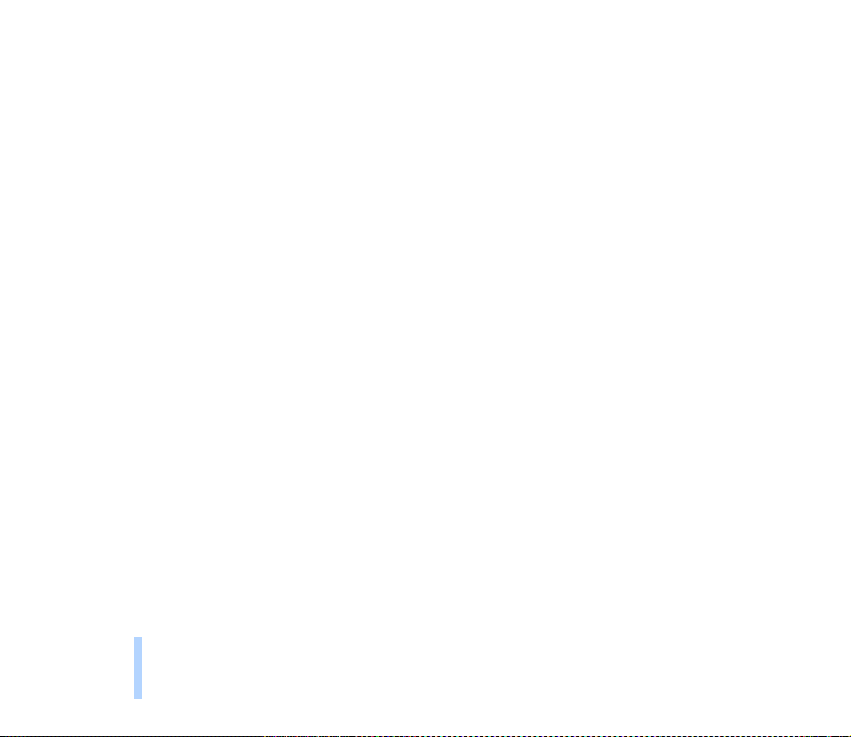
Èe telefon zahteva za¹èitno kodo:.......................................................................................................................................... 30
3.Klicne funkcije ............................................................................................................................. 32
Klicanje............................................................................................................................................................................................... 32
Vsebina
Mednarodni klici........................................................................................................................................................................... 32
Klicanje s pomoèjo imenika....................................................................................................................................................... 32
Ponovno klicanje zadnje klicane ¹tevilke .............................................................................................................................. 33
Klicanje s pomoèjo glasovnih oznak ....................................................................................................................................... 33
Hitro klicanje telefonske ¹tevilke............................................................................................................................................. 33
Klic na va¹ telefonski predal ..................................................................................................................................................... 34
Nastavljanje glasnosti slu¹alke................................................................................................................................................. 34
Sprejem klica..................................................................................................................................................................................... 34
Izklop zvonjenja ........................................................................................................................................................................... 34
Zavrnitev klica............................................................................................................................................................................... 35
Mo¾nosti med klicem..................................................................................................................................................................... 35
Èakajoèi klic................................................................................................................................................................................... 36
Zadr¾evanje klicev........................................................................................................................................................................ 36
Vzpostavitev konferenènega klica ........................................................................................................................................... 37
4.Imenik............................................................................................................................................ 38
Imenik - osnove................................................................................................................................................................................ 38
Izbira imenika ............................................................................................................................................................................... 38
Kopiranje imenikov...................................................................................................................................................................... 39
Vstop v imenik............................................................................................................................................................................... 39
Shranjevanje imen in ¹tevilk ..................................................................................................................................................... 40
Priklic imena in ¹tevilke.............................................................................................................................................................. 41
Urejanje imenika........................................................................................................................................................................... 42
Urejanje imen in ¹tevilk .......................................................................................................................................................... 42
Brisanje imen in ¹tevilk........................................................................................................................................................... 42
Ostale funkcije imenika.................................................................................................................................................................. 43
7
©2000 Nokia Mobile Phones. All rights reserved.
Page 8

Doloèanje telefonske ¹tevilke tipki za hitro klicanje.......................................................................................................... 43
Podskupine...................................................................................................................................................................................... 43
Dodajanje imena in ¹tevilke v podskupino......................................................................................................................... 43
Nastavljanje zvonjenja in logotipa za podskupino in preimenovanje skupin.......................................................... 44
Odstranjevanje imena in ¹tevilke iz podskupine .............................................................................................................. 45
Kopiranje prek infrardeèega vmesnika ................................................................................................................................... 45
Kopiranje imena in ¹tevilke iz va¹ega telefona ................................................................................................................ 45
Kopiranje imena in ¹tevilke na va¹ telefon........................................................................................................................ 45
Po¹iljanje in sprejemanje imen in ¹tevilk............................................................................................................................... 46
Shranjevanje veè ¹tevilk in bele¾k pod enim imenom ...................................................................................................... 46
Dodajanje nove ¹tevilke ali bele¾ke pod ime: ................................................................................................................... 47
Spreminjanje privzete ¹tevilke: ............................................................................................................................................. 48
Nastavljanje naèina pogleda za shranjena imena in ¹tevilke....................................................................................... 48
©tevilke storitev............................................................................................................................................................................. 48
Stanje pomnilnika......................................................................................................................................................................... 48
Glasovno klicanje............................................................................................................................................................................. 49
Dodajanje glasovne oznake telefonski ¹tevilki..................................................................................................................... 50
Klicanje s pomoèjo glasovnih oznak........................................................................................................................................ 51
Predvajanje, brisanje in spreminjanje glasovnih oznak ..................................................................................................... 51
5.Uporaba menijev .......................................................................................................................... 53
Dostop do menijskih funkcij s pomikanjem.............................................................................................................................. 53
Dostop do menijskih funkcij z bli¾njico ..................................................................................................................................... 54
Seznam menijskih funkcij.............................................................................................................................................................. 55
6.Menijske funkcije......................................................................................................................... 58
Sporoèila (Meni 1) ........................................................................................................................................................................... 58
Pisanje in po¹iljanje navadnih sporoèil .................................................................................................................................. 58
Pisanje s pomoèjo slovarja...................................................................................................................................................... 59
Standardni odgovori in predloge.......................................................................................................................................... 62
Vsebina
©2000 Nokia Mobile Phones. All rights reserved.
8
Page 9
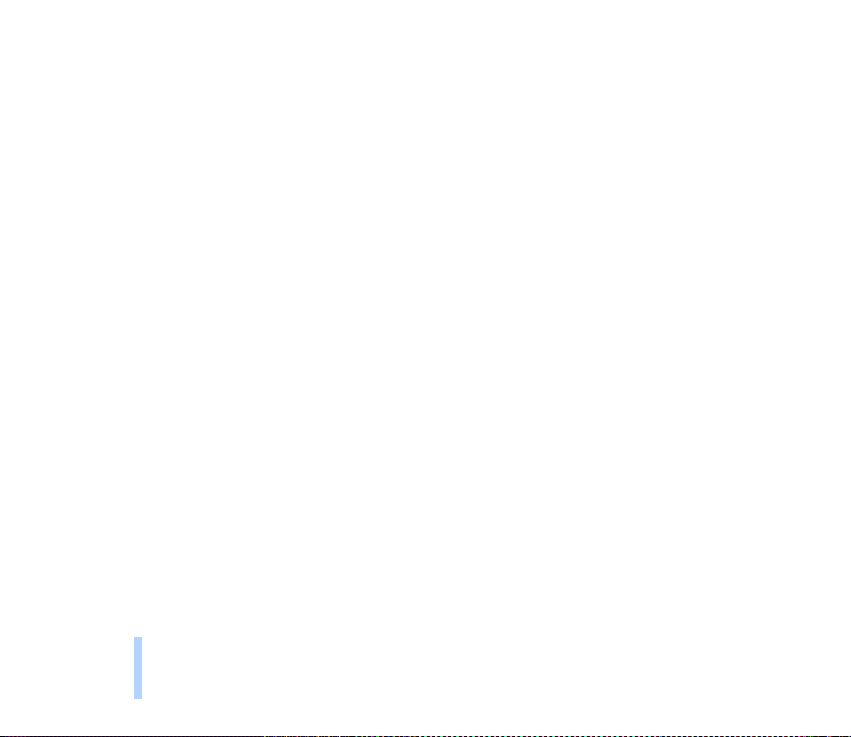
Vstavljanje slik........................................................................................................................................................................... 62
Branje in pregledovanje navadnih in slikovnih sporoèil.................................................................................................... 63
Odgovarjanje na sporoèilo...................................................................................................................................................... 64
Posebne mo¾nosti za po¹iljanje............................................................................................................................................... 65
Vsebina
Po¹iljanje sporoèila veè prejemnikom ................................................................................................................................. 65
Po¹iljanje sporoèila s profilom.............................................................................................................................................. 66
Organiziranje va¹ih sporoèil...................................................................................................................................................... 66
Mapi Prejeta in Poslana.......................................................................................................................................................... 66
Mapa Arhiv in uporabnikove mape...................................................................................................................................... 66
Nastavitve sporoèil...................................................................................................................................................................... 68
Nastavitve, skupne vsem sporoèilom .................................................................................................................................. 68
Nastavitve v Profili za sporoèila ........................................................................................................................................... 69
Zadnji klici (Meni 2)........................................................................................................................................................................ 70
Neodgovorjeni klici (Meni 2-1)................................................................................................................................................ 70
Prejeti klici (Meni 2-2)................................................................................................................................................................ 71
Klicane ¹tevilke (Meni 2-3) ....................................................................................................................................................... 71
Bri¹i sezname zadnjih klicev (Meni 2-4) ............................................................................................................................... 71
Trajanje klicev (Meni 2-5).......................................................................................................................................................... 71
Stro¹ki klicev (Meni 2-6)............................................................................................................................................................ 72
Profili (Meni 3) ................................................................................................................................................................................ 72
Vkljuèevanje profila..................................................................................................................................................................... 73
Prilagajanje profilov lastnim potrebam ................................................................................................................................. 73
Nastavitve, ki jih lahko prilagajate ...................................................................................................................................... 74
Preimenovanje profilov............................................................................................................................................................... 75
Nastavitve (Meni 4)......................................................................................................................................................................... 76
Klicne nastavitve (Meni 4-1) .................................................................................................................................................... 76
Samod. nastav. glasnosti (Meni 4-1-1).............................................................................................................................. 76
Odgovor s katerokoli tipko (Meni 4-1-2)........................................................................................................................... 77
Samodejno ponovno klicanje (Meni 4-1-3) ...................................................................................................................... 77
9
©2000 Nokia Mobile Phones. All rights reserved.
Page 10

Hitro klicanje (Meni 4-1-4).................................................................................................................................................... 77
Nastavitev za èakajoèi klic (Meni 4-1-5)........................................................................................................................... 77
Uporabljena linija (Meni 4-1-6)............................................................................................................................................ 78
Podatki o klicu (Meni 4-1-7)................................................................................................................................................. 78
Faks ali prenos podatkov (Meni 4-1-8).............................................................................................................................. 78
Oddaja lastne ¹tevilke (Meni 4-1-9).................................................................................................................................... 78
Nastavitve telefona (Meni 4-2)................................................................................................................................................ 79
Jezik (Meni 4-2-1).................................................................................................................................................................... 79
Informacija o celici (Meni 4-2-2)......................................................................................................................................... 79
Pozdrav (Meni 4-2-3).............................................................................................................................................................. 79
Izbira omre¾ja (Meni 4-2-4).................................................................................................................................................. 79
Kontrast zaslona (Meni 4-2-5) ............................................................................................................................................. 80
Obve¹èaj o storitvah SIM (Meni 4-2-6).............................................................................................................................. 80
Nastavitve zaklepanja (Meni 4-3) ........................................................................................................................................... 80
Samodejno zaklepanje (Meni 4-3-1)................................................................................................................................... 80
Koda za zaklepanje (Meni 4-3-2)......................................................................................................................................... 81
Spremeni kodo za zaklepanje (Meni 4-3-3)...................................................................................................................... 81
Dodatne komunikacijske nastavitve (Meni 4-4).................................................................................................................. 82
Info storitev (Menu 4-4-1)..................................................................................................................................................... 82
Poslu¹anje govornih sporoèil (Meni 4-4-2) ....................................................................................................................... 82
©tevilka telefonskega predala (Meni 4-4-3) ..................................................................................................................... 83
Ukazi za omre¾ne storitve (Meni 4-4-4)............................................................................................................................ 83
Za¹èitne nastavitve (Meni 4-5) ................................................................................................................................................ 83
Zahteva za vnos PIN kode (Meni 4-5-1) ............................................................................................................................ 83
Zapore klicanja (Meni 4-5-2)................................................................................................................................................ 83
Omejeno klicanje (Meni 4-5-3)............................................................................................................................................. 84
Zaprta skupina uporabnikov (Meni 4-5-4) ........................................................................................................................ 84
Podroèje za¹èite (Meni 4-5-5) .............................................................................................................................................. 85
Vsebina
©2000 Nokia Mobile Phones. All rights reserved.
10
Page 11

Spremembe dostopnih kod (Meni 4-5-6) .......................................................................................................................... 85
Povrnitev tovarni¹kih nastavitev (Meni 4-6)........................................................................................................................ 86
Preusmeritve (Meni 5).................................................................................................................................................................... 86
Igre (Meni 6)..................................................................................................................................................................................... 87
Vsebina
Zaèetek nove igre......................................................................................................................................................................... 87
Zaèetek nove igre za dva igralca ............................................................................................................................................. 88
Mo¾nosti za igro........................................................................................................................................................................... 88
Kalkulator (Meni 7)......................................................................................................................................................................... 88
Uporaba kalkulatorja................................................................................................................................................................... 89
Preraèunavanje valut.................................................................................................................................................................. 89
Nastavljanje menjalnega teèaja za kalkulator ................................................................................................................. 90
Koledar (Meni 8) ............................................................................................................................................................................. 91
Pogledi v koledarju...................................................................................................................................................................... 91
Dnevni pregled........................................................................................................................................................................... 91
Pregled bele¾k............................................................................................................................................................................ 91
Tedenski seznam....................................................................................................................................................................... 91
Seznam mo¾nosti za poglede v koledarju............................................................................................................................. 92
Dodajanje bele¾ke v koledar...................................................................................................................................................... 92
Ko telefon opozarja na bele¾ko............................................................................................................................................ 93
Dnevnik opr. (Meni 9) .................................................................................................................................................................... 93
Zaèni znova (Meni 9-1).............................................................................................................................................................. 94
Dodaj novo (Meni 9-2)............................................................................................................................................................... 94
Poi¹èi (Meni 9-3).......................................................................................................................................................................... 95
Uredi (Meni 9-4)........................................................................................................................................................................... 95
Zbri¹i (Meni 9-5).......................................................................................................................................................................... 95
Zgodovina (Meni 9-6)................................................................................................................................................................. 96
Podrobnosti ................................................................................................................................................................................ 96
Po¹iljanje v obliki SMS............................................................................................................................................................ 98
Prena¹anje dnevnika opravil na PC prek podatkovnega kabla........................................................................................ 98
11
©2000 Nokia Mobile Phones. All rights reserved.
Page 12

Prena¹anje dnevnika opravil na zdru¾ljiv PC prek infrardeèega vmesnika ............................................................... 99
Pogled na trenutna opravila...................................................................................................................................................... 99
Prekinitev opravila.................................................................................................................................................................... 99
Ustavitev opravila................................................................................................................................................................... 100
Dodajanje stro¹kov.................................................................................................................................................................. 100
Dodajanje komentarjev.......................................................................................................................................................... 101
Ura (Meni 10) ............................................................................................................................................................................... 101
©toparica (Meni 10-1)............................................................................................................................................................... 101
Merjenje vmesnih èasov ....................................................................................................................................................... 102
Merjenje èasov krogov .......................................................................................................................................................... 103
Shranjevanje in brisanje èasov ............................................................................................................................................ 104
Pregledovanje èasov............................................................................................................................................................... 104
Brisanje èasov........................................................................................................................................................................... 104
Pomnilnik ¹toparice................................................................................................................................................................ 105
Budilka (Meni 10-2)................................................................................................................................................................... 105
Nastavitve ure (Meni 10-3) ..................................................................................................................................................... 105
Vklop/izklop prikaza ure (Meni 10-3-1) ........................................................................................................................... 106
Nastavljanje toènega èasa (Meni 10-3-2)....................................................................................................................... 106
Zapis èasa (Meni 10-3-3) ..................................................................................................................................................... 106
Merilnik glas. (Meni 11) ............................................................................................................................................................. 106
Infrardeè (IR) (Meni 12)................................................................................................................................................................ 108
Po¹iljanje in prejemanje podatkov prek IR vmesnika....................................................................................................... 108
Preverjanje stanja IR povezave............................................................................................................................................... 109
Mobilne internetne storitve (WAP) .......................................................................................................................................... 109
Priprava telefona na storitve WAP ........................................................................................................................................ 110
Shranjevanje nastavitev, prejetih v obliki sporoèila...................................................................................................... 110
Roèna izbira nastavitev......................................................................................................................................................... 110
Urejanje nastavitev................................................................................................................................................................. 112
Dostop do strani WAP............................................................................................................................................................... 113
©2000 Nokia Mobile Phones. All rights reserved.
12
Vsebina
Page 13

Vklop niza nastavitev............................................................................................................................................................. 113
Dostop do strani WAP z odpiranjem domaèe strani ..................................................................................................... 113
Zaznamki................................................................................................................................................................................... 113
Dostop do strani WAP z vpisom naslova.......................................................................................................................... 114
Vsebina
Pregledovanje strani WAP....................................................................................................................................................... 115
Tipke, ki jih lahko uporabljate med pregledovanjem strani........................................................................................ 115
Izpraznitev zaèasnega pomnilnika ........................................................................................................................................ 116
Odobritve...................................................................................................................................................................................... 116
Storitve SIM (Meni 14) ............................................................................................................................................................... 117
7.Podatkovna in faks komunikacija ............................................................................................ 118
Prikljuèevanje va¹ega telefona na raèunalnik ....................................................................................................................... 118
Namestitev komunikacijskih aplikacij in gonilnikov za modem ................................................................................... 118
Uporaba komunikacijskih aplikacij........................................................................................................................................ 118
8.Referenène informacije ............................................................................................................. 120
Kode za dostop............................................................................................................................................................................... 120
Za¹èitna koda (5 mest)............................................................................................................................................................. 120
Koda PIN (4 do 8 mest)............................................................................................................................................................. 120
Koda PIN2 (4 do 8 mest).......................................................................................................................................................... 120
Koda PUK (8 mest)..................................................................................................................................................................... 121
Koda PUK2 (8 mest)................................................................................................................................................................... 121
Koda za zaklepanje (4 mest)................................................................................................................................................... 121
Geslo za zapore........................................................................................................................................................................... 121
Informacije o bateriji.................................................................................................................................................................... 121
Kako prikljuèiti in napolniti baterijo..................................................................................................................................... 121
Uporaba baterij........................................................................................................................................................................ 122
Nega in vzdr¾evanje ...................................................................................................................... 124
13
©2000 Nokia Mobile Phones. All rights reserved.
Page 14

Pomembni varnostni napotki ....................................................................................................... 125
Tehniène specifikacije................................................................................................................... 129
Vsebina
©2000 Nokia Mobile Phones. All rights reserved.
14
Page 15

Za va¹o varnost
Preberite ta enostavna navodila. Kr¹enje predpisov je lahko nevarno ali protizakonito. Podrobnej¹i
podatki so navedeni v tem priroèniku.
Za va¹o varnost
15
PROMETNA VARNOST JE NA PRVEM MESTU
Med upravljanjem vozila ne telefonirajte s telefonom v roki; pred pogovorom vozilo parkirajte.
INTERFERENCA
Vsi brez¾ièni telefoni so obèutljivi na interferenco, ki lahko moti njihovo delovanje.
IZKLOPITE GA V BOLNI©NICAH
Upo¹tevajte vse predpise ali pravila. Izklopite telefon v bli¾ini medicinske opreme.
IZKLOPITE GA V LETALU
Brez¾ièni telefoni lahko povzroèijo interferenco. Njihova uporaba v letalu je protizakonita.
IZKLOPITE GA PRI NATAKANJU GORIVA
Telefona ne uporabljajte na bencinski èrpalki. Ne uporabljajte ga blizu goriv ali kemikalij.
IZKLOPITE GA V BLI®INI RAZSTRELJEVANJA
Telefona ne uporabljajte tam, kjer poteka razstreljevanje. Upo¹tevajte prepovedi in se dr¾ite vseh
predpisov ali pravil.
UPORABLJAJTE GA RAZSODNO
Uporabljajte ga samo v normalnem polo¾aju (na uho). Ne dotikajte se antene po nepotrebnem.
UPORABLJAJTE STROKOVNI SERVIS
Opremo mora vgraditi ali popravljati samo strokovno servisno osebje.
©2000 Nokia Mobile Phones. All rights reserved.
Page 16

DODATNA OPREMA IN BATERIJE
Uporabljajte samo odobreno dodatno opremo in baterije. Ne priklapljajte nezdru¾ljivih izdelkov.
POVEZOVANJE Z DRUGIMI NAPRAVAMI
Pri povezovanju s katerokoli drugo napravo preberite podrobna varnostna navodila v njenem
priroèniku. Ne priklapljajte nezdru¾ljivih izdelkov. Ne pozabite narediti varnostnih kopij vseh
pomembnih podatkov.
KLICANJE
Preprièajte se, da je telefon vklopljen in v dosegu signala omre¾ja. Vtipkajte ¹tevilko omre¾ne skupine in
telefonsko ¹tevilko, nato pritisnite . Za zakljuèek klica pritisnite . Za sprejem klica pritisnite
.
KLICI V SILI
Preprièajte se, da je telefon vklopljen in v dosegu signala omre¾ja. Pritisnite tolikokrat, kot je
potrebno (npr. za izhod iz klica, za izhod iz menija itd.), da se zaslon zbri¹e. Vtipkajte ¹tevilko za klic v
sili, nato pritisnite . Povejte, kje ste. Klica ne konèajte, dokler vam tega klicana slu¾ba ne odobri.
VARNOSTNI UKREPI GLEDE INFRARDEÈIH ®ARKOV
Ne usmerjajte infrardeèih ¾arkov nikomur v oèi in ne dovolite, da bi motili delovanje drugih infrardeèih
naprav.
Za va¹o varnost
©2000 Nokia Mobile Phones. All rights reserved.
16
Page 17

Splo¹ne informacije
To poglavje podaja splo¹ne informacije o va¹em telefonu Nokia in tem priroèniku.
■ Nalepke v prodajnem paketu
Te nalepke vsebujejo pomembne informacije za servisne namene.
Nalepko z besedama "ITEM" in "IMEI" prilepite na stran 2 tega priroènika.
Splo¹ne informacije
Nalepko prilepite na vabilo za Club Nokia, ki je prav tako v prodajnem paketu.
■ Za¹èitna koda
Tovarni¹ko je za¹èitna koda nastavljena na 12345. Da bi prepreèili nepoobla¹èeno uporabo svojega
telefona, kodo spremenite v meniju Nastavitve / Za¹èitne nastavitve / Podroèje za¹èite (Meni 4-5-5)
in Spremembe dostopnih kod (Meni 4-5-6). Novo kodo hranite na skrivnem in varnem mestu, stran od
telefona.
■ Storitve omre¾ja
Brez¾ièni telefon, opisan v tem priroèniku, je odobren za uporabo v omre¾jih EGSM900, GSM1800 in
dvopasovnih omre¾jih
GSM900/1800.
Funkcija Dual band je odvisna od omre¾ja. Preverite pri svojem ponudniku storitev, ali lahko
uporabljate funkcijo Dual band.
17
©2000 Nokia Mobile Phones. All rights reserved.
Page 18

Nekatere od funkcij, opisane v tem priroèniku, se imenujejo storitve omre¾ja. To so posebne storitve, ki
jih nudijo operaterji brez¾iènih omre¾ij. Preden katerokoli od teh storitev omre¾ja lahko uporabljate, se
morate nanjo naroèiti pri va¹em domaèem operaterju omre¾ja in dobiti navodila za uporabo.
■ Dodatna oprema
Za uporabo z va¹im telefonom je proizvajalec odobril Li-Ion baterijo BLL-2.
Ta naprava je namenjena uporabi s polnilniki ACP-7, ACP-8 in LCH-9. Drugaèna uporaba bo razveljavila
vse odobritve za to napravo in utegne biti nevarna.
Opozorilo! Uporabljajte samo baterije, polnilec in dodatno opremo, ki jih je odobril
proizvajalec telefona prav za ta model telefona. Uporaba kak¹nih drugih tipov bo iznièila
soglasja ali garancijo za telefon in je lahko nevarna.
Glede razpolo¾ljivosti odobrene dodatne opreme se posvetujte s poobla¹èenim
prodajalcem.
Ko izklapljate napajalni kabel katere koli dodatne opreme, primite in potegnite vtikaè, ne
kabla.
Pomnite, da dodatna oprema, ki jo lahko uporabljate s telefonom Nokia 6250, ni tako
vzdr¾ljiva in vodoodporna kot sam telefon. Na primer, polnilnike smete uporabljati le
na suhem. NIKOLI jih ne uporabljajte, èe so mokri ali vla¾ni.
Splo¹ne informacije
©2000 Nokia Mobile Phones. All rights reserved.
18
Page 19

PRITRDITEV DR®ALA ZA MIZO/STENO NA ZID
Dr¾alo za mizo/steno DCV-6 je namenjen posebej telefonu Nokia 6250. Namestite ga lahko na steno, z
njim pa lahko va¹ telefon Nokia 6250 polnite s polnilnikoma ACP-8 ali ACP-7. Niz slik ka¾e, kako
pritrdite dr¾alo na zid.
Splo¹ne informacije
Opomba: prodaje nekaterih izdelkov ne moremo zagotoviti povsod po svetu. Prosimo, obrnite se na
najbli¾jega zastopnika za telefone Nokia.
■ Tipografija, ki je uporabljena v tem priroèniku
Besedila, ki se pojavljajo na zaslonu, so izpisana v kurzivi, na primer Klièem.
Besedila nad veènamenskimi tipkami so izpisana krepko, na primer Meni. V besedilu so oznaèena samo
besedila nad veènamenskimi tipkami, brez simbolov za tipke.
V tem priroèniku so vsi pritiski na tipke oznaèeni z ikonami, kot sta in .
19
©2000 Nokia Mobile Phones. All rights reserved.
Page 20

1. Va¹ telefon
Nokia 6250 je vzdr¾ljiv kakovosten telefon.
Najnovej¹e mehanske re¹itve zagotavljajo, da je odporen proti prahu in vodi; brez ¹kodljivih posledic
lahko zdr¾i zaèasno potopitev v vodo.
Zdr¾i lahko precej¹en padec na trdo podlago. Vendarle velja, da kljub trdni konstrukciji, telefon vseeno
ni namenjen namenskemu grdemu ravnanju. ©e vedno gre za napravo, ki vsebuje zelo visoko
tehnologijo, zato ga tako tudi obravnavajte. Nenehni padci lahko sèasoma poslab¹ajo delovanje va¹ega
telefona.
Zvoènik, piskaè in mikrofon so zatesnjeni, da so odporni proti prahu in vodi. Zato nikoli ne uporabljate
ostrih orodij, ki bi lahko po¹kodovala njihove prevleke.
Kljub temu, da je prikljuèek za anteno vzdr¾ljiv in odporen na vodo, nanj vedno, kadar ne uporabljate
kompleta za uporabo v avtomobilu, nataknite gumijasto kapico, ki je prilo¾ena telefonu. Tako boste
zmanj¹ali nevarnost, da bi vlaga in delci pri¹li v prikljuèek in poslab¹ali delovanje oziroma
vodoodpornost telefona.
■ Uporaba va¹ega telefona v mokrih in vla¾nih razmerah
• Telefona nikoli ne sku¹ajte uporabljati pod vodo.
• Ta telefon lahko uporabljate v de¾ju, ne nosite pa ga s sabo npr. na plavanje.
• Èe je bil telefon, ¹e posebej pa prikljuèki, izpostavljen slani vodi, vam priporoèamo, da ga èim prej
izperete s sladko vodo, saj boste tako prepreèili morebitno korozijo. Po pranju telefon pazljivo
obri¹ite do suhega
Va¹ telefon
©2000 Nokia Mobile Phones. All rights reserved.
20
Page 21

• Pred odpiranjem zadnjega pokrova morate telefon obrisati do suhega, da voda ne more vdreti v
notranjost telefona. Kartica SIM in baterija nista vodoodporni.
• Pomnite, da dodatna oprema ni tako vzdr¾ljiva in vodoodporna kot sam telefon.
• Telefona ne polnite, èe je spodnji prikljuèek moker ali vla¾en.
Va¹ telefon
• Vla¾nega telefona nikoli ne uporabljajte z dodatno opremo, ki ima lastno napajanje (npr.
dr¾alo za mizo/steno, komplet za vgradnjo v avto itd.).
■ Posebne funkcije
Va¹ telefon vsebuje mnogo novih funkcij, ki vam bodo v pomoè v zahtevnih okoljih in drugje.
• Dnevnik opravil (Meni 9) vam na primer omogoèa, da ste na tekoèem s porabljenim èasom in
stro¹ki.
• ©toparica (Meni 10-1) vam omogoèa tudi merjenje vmesnih èasov.
• Merilnik glasnosti (Meni 11) meri pribli¾no glasnost hrupa v va¹i okolici.
• Samodejno nastavljanje glasnosti lahko vkljuèite ali izkljuèite v meniju 4-1-1.
• Tipkovnico lahko zaklepate samodejno ali s kodo za zaklepanje, glejte stran 80.
• Na voljo vam je deset stopenj za kontrast zaslona (Meni 4-2-5).
• Èe ste v kalkulatorju (Meni 7) doloèili menjalni teèaj, lahko v stanju pripravljenosti preraèunavate
valute.
• Èasovno omejeni profili vam omogoèajo, da doloèen profil vkljuèite le za doloèen èas, glejte stran
72.
• Zvonjenje ob dohodnem klicu lahko na hitro izkljuèite. Klic lahko kljub izkljuèenemu zvonjenju
sprejmete kot obièajno, glejte stran 34.
21
©2000 Nokia Mobile Phones. All rights reserved.
Page 22

■ Tipke va¹ega telefona
Veènamenski tipki
Ti tipki delujeta v skladu z napisi na zaslonu nad njima, npr.
Izberi ali OK.
Tipki za pomikanje
S tema tipkama se lahko
pomikate po seznamih imen ali ¹tevilk, menijih in nastavitvah,
z njima pa lahko tudi na hitro vstopite v imenik.
Poklièe na telefonsko ¹tevilko in sprejme klic. Èe jo pritisnete
med klicem, zadr¾i trenutni klic. V stanju pripravljenosti:
prika¾e seznam zadnjih klicanih ¹tevilk.
Konèa ali zavrne klic. Poleg tega vrne telefon iz katere koli
funkcije v stanje pripravljenosti.
Vpis ¹tevilk in èrk.
Z dalj¹im pritiskom na poklièete na svoj telefonski
predal.
Slu¾i razliènim namenom v razliènih funkcijah.
Va¹ telefon
©2000 Nokia Mobile Phones. All rights reserved.
22
Page 23

Va¹ telefon
Veènamenski tipki
Pod zaslonom sta dve veènamenski tipki:
Tipka za vklop/izklop (1):
S pritiskom na tipko za vklop/izklop vkljuèite ali izkljuèite telefon.
Kratek pritisk na to tipko v stanju pripravljenosti ali med klicem:
prika¾e seznam profilov.
Kratek pritisk na to tipko v imeniku ali med uporabo menijev: vkljuèi osvetlitev zaslona za 15 sekund.
Tipki za nastavljanje glasnosti (2):
Zgornja tipka poveèa, spodnja pa zmanj¹a glasnost slu¹alke.
23
©2000 Nokia Mobile Phones. All rights reserved.
Page 24

Delovanje teh tipk je odvisno od napisov na zaslonu nad njima. Na primer, èe se besedilo Meni prika¾e
nad tipko , boste s pritiskom na to tipko vstopili v sistem menijev.
Podobno lahko s pritiskom na tipko pod besedo Imenik vstopite v imenik. Dalj¹i pritisk na Imenik
vkljuèi glasovno klicanje.
V tem priroèniku sta veènamenski tipki oznaèeni s krepkim besedilom, ki je izpisano nad njima.
■ Znaki na zaslonu
Znaki in ikone na zaslonu vas obve¹èajo o delovanju va¹ega telefona.
Stanje pripravljenosti
Spodaj prikazani znaki so prikazani na zaslonu, kadar je telefon pripravljen za uporabo, ko uporabnik ¹e
ni nièesar vpisal. Temu pravimo tudi stanje pripravljenosti.
Nokia 6250 ima sedemstopenjska merilnika moèi signala in napolnjenosti baterije.
xxxxxx
Ka¾e, v katerem omre¾ju trenutno uporabljate telefon.
Va¹ telefon
©2000 Nokia Mobile Phones. All rights reserved.
24
Page 25
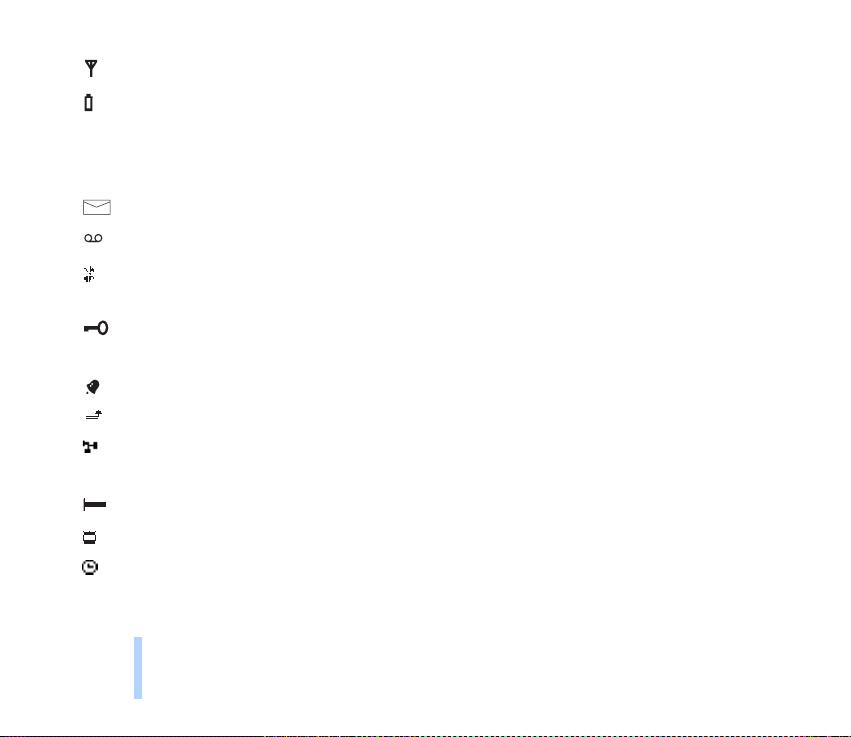
Ka¾e moè signala omre¾ja na mestu, kjer ste trenutno. Vi¹ji ko je stolpec, moènej¹i je signal.
Ka¾e napolnjenost baterije. Vi¹ji ko je stolpec, bolj polna je baterija.
Seznam znakov v stanju pripravljenosti
Va¹ telefon
Ko je telefon v stanju pripravljenosti, se lahko na zaslonu prika¾ejo naslednje ikone:
Ka¾e, da ste prejeli vsaj eno sporoèilo. Glejte Sporoèila (Meni 1) na strani 58.
Ka¾e, da ste v telefonski predal prejeli vsaj eno sporoèilo.
Ka¾e, da telefon ob prejemu klica ne bo zvonil. Glejte Nastavitve, ki jih lahko prilagajate na
strani 74.
Ka¾e, da je tipkovnica telefona zaklenjena. Glejte Nastavitve zaklepanja (Meni 4-3) na strani
80.
Ka¾e, da ste nastavili budilko. Glejte Budilka (Meni 10-2) na strani 105.
Ka¾e, da ste vkljuèili vsaj eno preusmeritev. Glejte Preusmeritve (Meni 5) na strani 86.
Ka¾e, da so va¹i klici omejeni na zaprto uporabni¹ko skupino (storitev omre¾ja). Glejte Zaprta
skupina uporabnikov (Meni 4-5-4) na strani 84.
Ka¾e, da opravilo v dnevniku opravil ¹e teèe. Glejte Dnevnik opr. (Meni 9) na strani 93.
Ka¾e, da v ozadju teèe ¹toparica. Glejte ©toparica (Meni 10-1) na strani 101.
Ka¾e, da je profil èasovno omejen, glejte Profili (Meni 3) na strani 72.
25
©2000 Nokia Mobile Phones. All rights reserved.
Page 26

2. Prvi koraki
■ Vstavljanje kartice SIM in baterije
• Vse miniaturne kartice SIM hranite izven dosega majhnih otrok.
• Kartico SIM in njene kontakte lahko po¹kodujete s praskami in zvijanjem, zato jo pazljivo
uporabljajte, vstavljajte in odstranjujte.
• Pred vstavitvijo kartice SIM se vedno preprièajte, da je telefon suh in izkljuèen, ¹ele potem
odstranite zadnji pokrov.
1. Telefon obrnite tako, da gleda z zadnjo stranjo proti vam, in odvijte
vijak tako, da ga obrnete za 90 stopinj v levo.
Prvi koraki
©2000 Nokia Mobile Phones. All rights reserved.
26
Page 27

2. Dvignite in odstranite vodoodporni zadnji pokrov.
3. Odstranite baterijo BLL-2, èe je vstavljena.
Opomba: ko odstranjujete zadnji pokrov in baterijo, se ne dotikajte
drugih vijakov in tesnil. Èe se boste, lahko razveljavite garancijo.
Prvi koraki
4. Dr¾alo kartice SIM sprostite, tako da od strani stisnete srednji dve ¾ici
in ga dvignete.
5. Vstavite kartico SIM, tako da je prirezan vogal obrnjen navzdol desno
in da so zlati prikljuèki obrnjeni navzdol.
27
©2000 Nokia Mobile Phones. All rights reserved.
Page 28

6. Ko je kartica SIM vstavljena, zaprite dr¾alo kartice, tako da ga
potisnete navzdol in od strani stisnete srednji dve ¾ici, da se
zaskoèita v re¾i.
7. Vstavite baterijo
Opomba: poskrbite, da bo baterija vstavljena tako, da se bodo
kontakti na bateriji in telefonu dotikali.
Poskrbite, da bodo notranjost va¹ega telefon in tesnila na
zadnjem pokrovu suha in èista, brez tujkov. Tujki lahko
po¹kodujejo tesnila.
Nikoli ne odstranite tesnil pokrova.
Prvi koraki
©2000 Nokia Mobile Phones. All rights reserved.
28
Page 29

8. Nataknite zadnji pokrov in ga dobro zaprite z vrtenjem vijaka za
90 stopinj v desno.
Prvi koraki
■ Polnjenje baterije
Opomba: telefona ne polnite, èe je spodnji prikljuèek ali sam
telefon moker ali vla¾en! Polnilnik mora biti vedno suh.
1. Prikljuèno vrvico polnilnika prikljuèite v vtiènico (A) na spodnji
strani va¹ega telefona.
2. Polnilnik prikljuèite v omre¾no vtiènico ali uporabite zdru¾ljivo
Nokiino dodatno opremo za uporabo v avtomobilu. Kazalec napolnjenosti baterije se zaène
pomikati navzgor.
Ob vklopu telefona se na kratko izpi¹e besedilo Polnjenje. Med polnjenjem lahko telefon uporabljate
kot obièajno.
Èe je baterija popolnoma prazna, utegne trajati nekaj minut, preden se bo na zaslonu izpisalo
obvestilo o polnjenju in preden boste lahko klicali.
Èas polnjenja je odvisen od uporabljene baterije in polnilnika. Na primer, baterijo BLL-2 boste s
polnilnikom ACP-8 polnili 2 uri in 45 minut.
29
©2000 Nokia Mobile Phones. All rights reserved.
Page 30

3. Baterija je popolnoma polna, ko znak za napolnjenost baterije obmiruje, na zaslonu pa se za kratek
èas izpi¹e obvestilo Baterija je polna (èe je telefon vkljuèen).
Èe se izpi¹e obvestilo Ne polni, je polnjenje prekinjeno. Poèakajte nekaj èasa, izkljuèite polnilnik, ga
znova vkljuèite in ponovite. Èe se polnjenje kljub temu ne zaène, se obrnite na zastopnika za telefon.
■ Vklop in izklop telefona
Za dalj èasa pritisnite na tipko za vklop/izklop.
Èe telefon zahteva kodo PIN:
Kodo PIN obièajno dobite s kartico SIM.
• Vpi¹ite kodo PIN (prikazana bo kot ****) in pritisnite na OK.
Glejte tudi Kode za dostop na strani 120.
Èe telefon zahteva za¹èitno kodo:
• Vpi¹ite petmestno za¹èitno kodo (prikazana bo kot *****) in pritisnite na OK.
Glejte tudi Kode za dostop na strani 120.
Opozorilo! Ne vklapljajte telefona, kjer je uporaba brez¾iènega telefona prepovedana ali
kjer lahko povzroèi interferenco ali nevarnost.
Prvi koraki
©2000 Nokia Mobile Phones. All rights reserved.
30
Page 31

Opomba: va¹ telefon ima vgrajeno anteno. Tako kot pri katerihkoli
drugih radiooddajnih napravah se antene ne dotikajte po
nepotrebnem, ko je telefon vklopljen. Dotikanje antene vpliva na
kvaliteto signalov in lahko povzroèi, da telefon deluje z veèjo moèjo,
kot je sicer potrebna. Èe se med klicem ne dotikate antene, to izbolj¹a
Prvi koraki
delovanje antene in èas pogovora va¹ega telefona.
31
©2000 Nokia Mobile Phones. All rights reserved.
Page 32

3. Klicne funkcije
■ Klicanje
1. Vpi¹ite telefonsko ¹tevilko, skupaj z omre¾no skupino.
©tevilko na zaslonu lahko spreminjate, s tipkama in premikate kurzor. Pritisnite na
Zbri¹i, èe ¾elite zbrisati znak levo od kurzorja.
2. Pritisnite na ali na Mo¾nosti, potem pa izberite Poklièi za klic na izbrano ¹tevilko.
3. S tipko konèate klic (ali prekinete poskus klica).
Obièajen polo¾aj: telefon dr¾ite tako kot vsak drug telefon.
Mednarodni klici
1. Mednarodno predpono vpi¹ete tako, da dvakrat pritisnete na tipko (znak + nadomesti
mednarodno izhodno kodo).
2. Vpi¹ite kodo dr¾ave, omre¾no skupino in telefonsko ¹tevilko.
3. ©tevilko poklièete s pritiskom na .
Klicanje s pomoèjo imenika
1. Pritisnite na Imenik.
2. Poi¹èite I¹èi in pritisnite na Izberi.
3. Vpi¹ite vsaj prvo èrko imena in pritisnite na I¹èi.
Klicne funkcije
©2000 Nokia Mobile Phones. All rights reserved.
32
Page 33

Ta korak lahko tudi izpustite.
4. S tipkama in poi¹èite ¾eleno ime.
5. ©tevilko poklièete s pritiskom na .
Nasvet: V imenik lahko v stanju pripravljenosti na hitro vstopite tudi s pritiskom na tipko
ali .
Klicne funkcije
Ponovno klicanje zadnje klicane ¹tevilke
Telefon hrani zadnjih deset ¹tevilk, ki ste jih posku¹ali klicati. Vnovièno klicanje na eno od zadnjih
desetih klicanih ¹tevilk:
1. V stanju pripravljenosti enkrat pritisnite na , da se izpi¹e seznam zadnjih klicanih ¹tevilk.
2. S tipkama in poi¹èite ¾eleno ¹tevilko ali ime in pritisnite na .
Klicanje s pomoèjo glasovnih oznak
Da bi lahko klicali s pomoèjo glasovnih oznak, morate imenu najprej doloèiti glasovno oznako. Glejte
Glasovno klicanje na strani 49.
Hitro klicanje telefonske ¹tevilke
Èe ste tipki za hitro klicanje (od do ) doloèili ¹tevilko, lahko nanjo poklièete takole:
• Pritisnite na ustrezno tipko za hitro klicanje in pritisnite na .
• Èe je funkcija Hitro klicanje nastavljena na Vkljuèeno: dalj èasa dr¾ite pritisnjeno ustrezno tipko za
hitro klicanje ( do ), dokler se klic ne zaène.
33
©2000 Nokia Mobile Phones. All rights reserved.
Page 34

Glejte Doloèanje telefonske ¹tevilke tipki za hitro klicanje na strani 43 in Hitro klicanje telefonske
¹tevilke na strani 33.
Opomba: z dalj¹im pritiskom na poklièete na svoj telefonski predal.
Klic na va¹ telefonski predal
1. V stanju pripravljenosti za dalj èasa pritisnite na .
2. Èe telefon zahteva ¹tevilko telefonskega predala, jo vpi¹ite in pritisnite na OK. To ¹tevilko dobite od
ponudnika storitev. Èe ¾elite to ¹tevilko pozneje spremeniti, glejte ©tevilka telefonskega predala
(Meni 4-4-3) na strani 83.
Nastavljanje glasnosti slu¹alke
Med klicem lahko nastavljate glasnost slu¹alke. S tipko poveèate, s tipko pa zmanj¹ate glasnost
slu¹alke. Glejte tudi Samod. nastav. glasnosti (Meni 4-1-1) na strani 76.
■ Sprejem klica
1. Klic sprejmete s pritiskom na .
2. Klic zakljuèite s pritiskom na .
Izklop zvonjenja
Ton zvonjenja lahko izkljuèite s pritiskom na Mo¾nosti. Zdaj lahko klic sprejmete tako, da iz seznama
izberete Odgovori ali pa s pritiskom na .
Klicne funkcije
©2000 Nokia Mobile Phones. All rights reserved.
34
Page 35

Zavrnitev klica
Èe ¾elite zavrniti klic, da bo klicoèi zasli¹al znak "zasedeno", pritisnite na ali na Zavrni. Èe je
funkcija Ko je telefon zaseden vkljuèena (glejte Preusmeritve (Meni 5) na strani 86), se bo klic
preusmeril, na primer na va¹ telefonski predal.
■ Mo¾nosti med klicem
Klicne funkcije
Va¹ telefon vam ponuja veè mo¾nosti, ki so vam na voljo med klicem. Veèina mo¾nosti med klicem je
odvisnih od omre¾ja.
S pritiskom na Mo¾nosti med klicem, so vam na voljo nekatere ali vse od na¹tetih mo¾nosti:
• Vklj. samon. gl. ali Izkl. samon. gl. (za vklop/izklop samodejnega nastavljanja glasnosti)
• Zadr¾i ali Sprosti (zadr¾i ali sprosti klic)
• Nov klic (vzpostavitev novega klica, ko imate enega ¾e na zvezi)
• Po¹lji DTMF (za po¹iljanje nizov DTMF tonov, ki so shranjeni v imeniku ali vpisani roèno, na primer,
gesla in ¹tevilke banènih raèunov)
• Konèaj vse klice (konèa vse klice)
• Imenik (za dostop do imenika)
• Meni (za vstop v sistem menijev)
• Izkl. mikrofon ali Vkl. mikrofon (izkljuèi ali vkljuèi mikrofon)
• Menjaj (za preklop med aktivnim in zadr¾anim klicem)
• Prenesi (pove¾e aktivni in zadr¾ani klic, vas pa izkljuèi iz zveze)
35
©2000 Nokia Mobile Phones. All rights reserved.
Page 36

Mo¾nosti Konferenca, Zasebno in Konèaj klic so na voljo, èe je naenkrat aktivnih veè klicev. Med
klicem lahko vzpostavite nov klic z mo¾nostjo Nov klic. Te mo¾nosti med klicem so tudi odvisne od
omre¾ja.
Èakajoèi klic
Ta storitev omre¾ja vam omogoèa sprejem klica, medtem ko imate en klic ¾e na zvezi, èe je vkljuèena
funkcija Nastavitev za èakajoèi klic (Meni 4-1-5).
1. Pritisnite na Odgovori ali . Prvi klic bo zadr¾an.
2. Med klicema preklopite s pritiskom na Menjaj ali .
3. Aktivni klic konèate s pritiskom na , (oba klica konèate tako, da pritisnete na Mo¾nosti,
poi¹èete Konèaj vse klice in pritisnete na OK.)
Nasvet: èe klica ne ¾elite sprejeti, ga lahko ignorirate ali zavrnete. Klic zavrnete tako, da
pritisnete na Mo¾nosti, poi¹èete Zavrni in pritisnete na OK. Èe ste vkljuèili preusmeritev Ko
je telefon zaseden (Meni 5-2), se zavrnjeni klic preusmeri.
Zadr¾evanje klicev
Ta storitev omre¾ja vam omogoèa vzpostavitev novega klica, ko imate enega ¾e na zvezi.
1. Pritisnite na Zadr¾i ali na Prvi klic bo zadr¾an.
2. Vzpostavite drugi klic.
3. Med klicema preklopite s pritiskom na Menjaj ali .
Aktivni klic konèate s pritiskom na .
Klicne funkcije
©2000 Nokia Mobile Phones. All rights reserved.
36
Page 37

Nasvet: Zaèasno lahko tudi izkljuèite mikrofon. Pritisnite na Mo¾nosti, s tipkama in
poi¹èite Nem. Ko ¾elite znova vkljuèiti mikrofon, pritisnite na Vkl.mik..
Vzpostavitev konferenènega klica
Ta storitev omre¾ja omogoèa, da v klicu sodeluje do ¹est oseb.
Klicne funkcije
1. Poklièite prvega udele¾enca.
2. Pritisnite na Mo¾nosti, poi¹èite Nov klic in pritisnite na Izberi. Poklièite drugega udele¾enca. Prvi
klic bo zadr¾an.
3. Prvega udele¾enca pridru¾ite v konferenèni klic tako, da pritisnete na Mo¾nosti, poi¹èete
Konferenca in pritisnete Izberi.
4. Novega udele¾enca dodate v klic tako, da ponovite koraka 2 in 3.
5. Zaseben pogovor z enim od udele¾encev:
•Pritisnite na Mo¾nosti, poi¹èite Zasebno in pritisnite na Izberi, potem pa poi¹èite ¾elenega
udele¾enca in pritisnite na OK. Ko konèate zaseben pogovor, se vrnite v konferenèni klic, kot je
opisano v koraku 3.
6. Konferenèni klic konèate s pritiskom na ali s pritiskom na Mo¾nosti, potem pa poi¹èite Konèaj
vse klice.
37
©2000 Nokia Mobile Phones. All rights reserved.
Page 38

4. Imenik
■ Imenik - osnove
Imena in ¹tevilke lahko shranjujete v dva razlièna pomnilnika:
• interni imenik telefona
V pomnilnik telefona lahko shranite do 255 imen (dolgih do 50 znakov) in ¹tevilk. Pod ime lahko
shranite do 3 ¹tevilke in bele¾ko.
Èe imate v pomnilniku telefona shranjenih manj kot 255 imen, lahko pod ime shranite tudi do 5
¹tevilk in dve bele¾ki.
• pomnilnik kartice SIM
Telefon podpira kartice SIM, ki omogoèajo shranjevanje do 250 imen in ¹tevilk.
Naenkrat lahko uporabljate le en pomnilnik.
Opomba: Nekatere funkcije, kot je shranjevanje veè ¹tevilk in bele¾k pod eno ime ali shranjevanje
glasovnih oznak, so na voljo le, èe uporabljate pomnilnik telefona. Èe imate ¹tevilke shranjene v
pomnilniku kartice SIM, jih najprej prekopirajte v pomnilnik telefona.
Izbira imenika
Va¹ telefon lahko nastavite tako, da za shranjevanje ¹tevilk in imen uporablja svoj imenik ali pa imenik
kartice SIM.
1. V stanju pripravljenosti pritisnite na Imenik.
2. S tipkama in poi¹èite Mo¾nosti in pritisnite na Izberi.
©2000 Nokia Mobile Phones. All rights reserved.
38
Imenik
Page 39

3. Poi¹èite Izbrani pomnilnik in pritisnite na Izberi.
4. Poi¹èite Telefon (za izbiro pomnilnika v telefonu) ali SIM kartica (za izbiro pomnilnika kartice SIM)
in pritisnite na Izberi.
Imenik
Opomba: ko zamenjate kartico SIM, se samodejno izbere pomnilnik kartice SIM.
Kopiranje imenikov
Imena in ¹tevilke lahko kopirate iz pomnilnika telefona v pomnilnik kartice SIM in obratno.
1. V stanju pripravljenosti pritisnite na Imenik.
2. Poi¹èite Kopiraj in pritisnite na Izberi.
3. S tipkama in poi¹èite ¾eleno smer kopiranja (Iz telefona na SIM kartico ali s SIM kartice
v telefon) in pritisnite na Izberi.
4. Poi¹èite Eden za drugim, Vse ali Privzete ¹tev. in pritisnite na Izberi.
Èe ste izbrali Eden za drugim, poi¹èite ime, ki ga ¾elite kopirati, in pritisnite na Kopiraj.
Ko kopirate s SIM kartice v telefon, besedilo Privzete ¹tev. ni prikazano.
5. Odloèite se, ali ¾elite obdr¾ati originalna imena in ¹tevilke.
6. Èe ste izbrali Vse ali Privzete ¹tev., pritisnite na OK, ko se izpi¹e vpra¹anje Zaènem kopirati?.
Po pritisku na Kopiraj ali izbiri mo¾nosti Vse ali Privzete ¹tev., se izpi¹eta mo¾nosti Ohrani original,
Zbri¹i original.
Vstop v imenik
• V stanju pripravljenosti pritisnite na Imenik, s tipkama in poi¹èite ¾eleno funkcijo in
pritisnite na Izberi.
39
©2000 Nokia Mobile Phones. All rights reserved.
Page 40

• V stanju pripravljenosti lahko na hitro vstopite v imenik s pritiskom na ali .
• Med klicem: Pritisnite na Mo¾nosti, s tipkama in poi¹èite Imenik in pritisnite na Izberi,
ko je oznaèena mo¾nost I¹èi.
Shranjevanje imen in ¹tevilk
1. Pritisnite na Imenik, poi¹èite Dodaj ime in pritisnite na Izberi.
2. Vpi¹ite ime; tipko s ¹tevilko (od do ) pritisnite tolikokrat, da se izpi¹e ¾eleni znak ali
¹tevilka. Najpogostej¹a loèila in posebni znaki so vam na voljo na tipki . Presledek vstavite s
pritiskom na .
Opomba: vsi znaki, ki so na voljo na tipki, niso izpisani na njej. Znaki, ki jih lahko izpi¹ete s tipko, so
odvisni od jezika, ki ste ga izbrali v meniju 4-2-1.
3. Pritisnite na OK.
4. Vpi¹ite omre¾no skupino in telefonsko ¹tevilko ter pritisnite na OK. Èe ¾elite imenu dodati glasovno
oznako, glejte Dodajanje glasovne oznake telefonski ¹tevilki na strani 50.
Pisanje besedila:
• Èe je naslednja èrka, ki jo ¾elite napisati, na isti tipki kot prej¹nja, pritisnite na ali (ali
poèakajte, da se kurzor spet pojavi) in vpi¹ite naslednjo èrko.
• Med velikimi in malimi èrkami preklapljajte s kratkim pritiskom na . Izbrano velikost èrk ka¾e
simbol ABC ali abc na vrhu zaslona.
• ©tevilko vpi¹ete z dalj¹im pritiskom na ustrezno tipko. Med èrkami in ¹tevilkami preklapljate z
dalj¹im pritiskom na . Pisanje ¹tevilk je oznaèeno s simbolom 123 na vrhu zaslona.
Imenik
©2000 Nokia Mobile Phones. All rights reserved.
40
Page 41

• Seznam posebnih znakov odprete s tipko . V seznamu poi¹èite ¾eleni znak s tipkama in
Imenik
in pritisnite na Uporabi, da bi ga vstavili v ime.
• Èe se zmotite, lahko zbri¹ete znake levo od kurzorja z veèkratnim pritiskom na tipko Zbri¹i. Dalj¹i
pritisk na tipko Zbri¹i bo zbrisal celotno besedilo.
• in premikata kurzor v desno ali levo.
Nasvet
Hitro shranjevanje:
V stanju pripravljenosti vpi¹ite telefonsko ¹tevilko, pritisnite na Mo¾nosti in pritisnite
Shrani. Potem vpi¹ite ime in pritisnite na OK.
Èe ¾elite, lahko shranite samo ¹tevilko: vpi¹ite telefonsko ¹tevilko in za dalj èasa pritisnite
na Mo¾nosti.
Priklic imena in ¹tevilke
1. V stanju pripravljenosti pritisnite na Imenik.
2. Poi¹èite I¹èi in pritisnite na Izberi.
3. Vpi¹ite prvo èrko imena (ali pritisnite na Seznam za dostop do seznama imen), ki ga i¹èete, in
pritisnite na I¹èi.
4. S tipkama in poi¹èite ¾eleno ime.
5. Ko najdete ¾eleno ime, ga poklièite s pritiskom na .
Nasvet: za hiter dostop do seznama shranjenih imen in ¹tevilk v stanju pripravljenosti
pritisnite na ali .
41
©2000 Nokia Mobile Phones. All rights reserved.
Page 42

Urejanje imenika
Urejanje imen in ¹tevilk
1. Priklièite ¾eleno ime ali ¹tevilko in pritisnite na Detajl. Potem pritisnite na Mo¾nosti.
2. Poi¹èite Uredi ime ali Uredi ¹tevilko in pritisnite na Izberi.
3. Uredite ime ali ¹tevilko in pritisnite na OK.
Brisanje imen in ¹tevilk
Imena ali ¹tevilke lahko bri¹ete iz imenika posamezno ali vse naenkrat.
Brisanje imen in ¹tevilk
1. Priklièite ¾eleno ime ali ¹tevilko in pritisnite na Detajl. Potem pritisnite na Mo¾nosti.
2. Poi¹èite Zbri¹i in pritisnite na Izberi.
Opomba: èe ste pod ime shranili veè ¹tevilk, mo¾nost Zbri¹i zbri¹e ime, vse ¹tevilke in vse bele¾ke pod
njim.
Brisanje vseh imen in ¹tevilk naenkrat
1. Pritisnite na Imenik, poi¹èite Zbri¹i in pritisnite na Izberi.
2. Poi¹èite Zbri¹i vse in pritisnite na Izberi.
3. Poi¹èite ¾eleni pomnilnik (SIM kartica ali Telefon) in pritisnite na OK.
4. Pritisnite na OK, ko se izpi¹e vpra¹anje Ste preprièani?, vpi¹ite svojo za¹èitno kodo in pritisnite na
OK.
Imenik
©2000 Nokia Mobile Phones. All rights reserved.
42
Page 43

■ Ostale funkcije imenika
Doloèanje telefonske ¹tevilke tipki za hitro klicanje
Imenik
Katerakoli tipka od do lahko deluje kot tipka za hitro klicanje. V ta namen ji morate
doloèiti telefonsko ¹tevilko.
1. Pritisnite na Imenik, poi¹èite Hitro klicanje in pritisnite na Izberi.
2. Poi¹èite ¾eleno tipko (2 do 9) in pritisnite na Doloèi.
3. Pritisnite na I¹èi, poi¹èite ¾eleno ime ali ¹tevilko in pritisnite na Izberi.
4. Pritisnite na Izberi, da bi tipki doloèili prikazano ¹tevilko.
Po doloèitvi ¹tevilke tipki za hitro klicanje lahko na ¹tevilko poklièete, jo pregledate, zamenjate ali
preklièete. Glejte Hitro klicanje telefonske ¹tevilke na strani 33.
Podskupine
Telefon lahko nastavite tako, da bo zazvonil na poseben naèin, na zaslonu pa se bo izpisal logotip, ko
boste prejeli klic z doloèene ¹tevilke. Za to morate ime in ¹tevilko najprej vkljuèiti v podskupino. Potem
doloèite naèin zvonjenja in logotip za to skupino.
Opomba: telefon lahko nastavite tudi tako, da bo zvonil le ob prejemu klicev s ¹tevilk, ki pripadajo
doloèeni podskupini. To lahko storite z nastavitvijo Zvoni za v meniju Profili, glejte Prilagajanje profilov
lastnim potrebam na strani 73.
Dodajanje imena in ¹tevilke v podskupino
1. Pritisnite na Imenik, s tipkama in poi¹èite Podskupine in pritisnite na Izberi.
2. Poi¹èite ¾eleno podskupino in pritisnite na Izberi.
43
©2000 Nokia Mobile Phones. All rights reserved.
Page 44

3. Poi¹èite Èlani in pritisnite na Izberi.
4. Pritisnite na OK, ko najdete Dodaj ime, potem poi¹èite ¾eleno ime in pritisnite na Dodaj.
5. Èe ste pod ime shranili veè ¹tevilk, poi¹èite ¾eleno ¹tevilko in pritisnite na OK.
Nasvet: Novo ime lahko v podskupino dodate tudi tako, da jo priklièete iz imenika. Ko
najdete ¾eleno ¹tevilko, pritisnite Detajl, potem pa ¹e Mo¾nosti. Poi¹èite Podskupine in
pritisnite Izberi. Poi¹èite ¾eleno podskupino in pritisnite na Izberi.
Nastavljanje zvonjenja in logotipa za podskupino in preimenovanje skupin
1. Pritisnite na Imenik, poi¹èite Podskupine in pritisnite na Izberi.
2. Poi¹èite ¾eleno podskupino in pritisnite na Izberi.
3. Poi¹èite ¾eleno nastavitev in pritisnite na Izberi.
• Ime podskupine. Podskupino preimenujete tako, da vpi¹ete novo ime in pritisnete na OK.
• Tip zvonjenja. Za nastavitev doloèenega tipa zvonjenja za podskupino, poi¹èite ¾elen tip
zvonjenja in pritisnite na OK. Prednastav. je zvonjenje, ki je izbrano za trenutno uporabljeni
profil.
• Logotip. Logotip za podskupino vkljuèite tako, da poi¹èete Vkljuèen in pritisnete na OK.
Seznam mo¾nosti vsebuje mo¾nosti za pregledovanje in po¹iljanje (Po¹lji logotip) logotipov v obliki
sporoèil OTA, èe jih podpira va¹e omre¾je.
Nov logotip lahko tudi prejmete v obliki sporoèila OTA. Ko prejmete logotip, pritisnite na Prika¾i, potem
na Mo¾nosti, poi¹èite Shrani ali Zavrzi in pritisnite na Izberi. Èe ste izbrali Shrani, poi¹èite ¾eleno
podskupino in pritisnite na OK.
Imenik
©2000 Nokia Mobile Phones. All rights reserved.
44
Page 45

Odstranjevanje imena in ¹tevilke iz podskupine
1. Pritisnite na Imenik, poi¹èite Podskupine in pritisnite na Izberi.
2. Poi¹èite ¾eleno podskupino in pritisnite na Izberi.
Imenik
3. Poi¹èite Èlani in pritisnite na Izberi.
4. Poi¹èite ¾eleno ime, pritisnite na Mo¾nosti, poi¹èite Odstrani ime in pritisnite na OK.
Kopiranje prek infrardeèega vmesnika
Kopiranje imena in ¹tevilke iz va¹ega telefona
Prek infrardeèega (IR) vmesnika na va¹em telefonu lahko po¹iljate zapise iz va¹ega imenika v obliki
vizitk na zdru¾ljive telefone ali PC-je, ki uporabljajo ustrezno aplikacijo.
1. Poskrbite, da je drugi telefon ali PC pripravljen na sprejem podatkov prek IR vmesnika.
2. Poi¹èite ¾eleno ime in ¹tevilko.
3. Pritisnite na Mo¾nosti in poi¹èite Po¹lji vizitko (IR), da bi ime in ¹tevilko prekopirali na drug telefon
ali PC.
4. Pritisnite na Izberi.
Kopiranje imena in ¹tevilke na va¹ telefon
Kopiranje imen in ¹tevilk iz zdru¾ljivega telefona.
1. Pritisnite na Meni, poi¹èite Infrardeè (IR) (Meni 12) in pritisnite na Izberi. Va¹ telefon je pripravljen
za sprejem podatkov prek IR vmesnika.
Uporabnik drugega telefona lahko zdaj zaène po¹iljati imena in ¹tevilke prek infrardeèega vmesnika.
45
©2000 Nokia Mobile Phones. All rights reserved.
Page 46

2. Ko sta ime in ¹tevilka prekopirana na telefon, pritisnite Prika¾i. Potem pritisnite na Mo¾nosti,
izberite Shrani ali Zavrzi in pritisnite na Izberi.
Po¹iljanje in sprejemanje imen in ¹tevilk
Kontaktne informacije za osebo lahko v obliki vizitke prejemate in po¹iljate tako prek IR kot tudi v
obliki OTA sporoèil, èe jih podpira va¹e omre¾je.
Da bi poslali vizitko v obliki OTA sporoèila, poi¹èite ¾eleno ime in ¹tevilko v imeniku in uporabite
mo¾nost Po¹lji vizitko.
Èe ¾elite vizitko poslati prek IR, uporabite mo¾nost Po¹lji vizitko (IR) . Glejte tudi Kopiranje prek
infrardeèega vmesnika na strani 45.
Ko prejmete vizitko, pritisnite na Prika¾i. Potem pritisnite na Mo¾nosti, izberite Shrani ali Zavrzi in
pritisnite na Izberi.
Opomba: Vizitke se vedno shranijo v pomnilnik telefona.
Shranjevanje veè ¹tevilk in bele¾k pod enim imenom
Svoj telefon lahko uporabite kot adresar, saj lahko v njegov pomnilnik shranite pod eno ime veè ¹tevilk
in nekaj besedila, kot je na primer elektronski naslov, po¹tni naslov ali bele¾ka. Pod ime lahko shranite
do dve bele¾ki.
Prva ¹tevilka, shranjena pod imenom, se samodejno doloèi za privzeto ¹tevilko. Ko izberete ime v
imeniku, se uporabi privzeta ¹tevilka, razen èe roèno ne izberete druge. Pod ime lahko shranite do pet
¹tevilk.
Za vsako ¹tevilko ali bele¾ko lahko doloèite vrsto ¹tevilke. Èe ne izberete vrste ¹tevilke, je privzeta vrsta
¹tevilke . Privzeta ¹tevilka je oznaèena z okvirjem okoli ikone, ki oznaèuje vrsto ¹tevilke, npr. .
©2000 Nokia Mobile Phones. All rights reserved.
46
Imenik
Page 47

Dodajanje nove ¹tevilke ali bele¾ke pod ime:
Veè ¹tevilk lahko shranite pod eno ime le v pomnilnik telefona.
Opomba: pred shranjevanjem imen in ¹tevilk izberite namesto pomnilnika SIM kartica pomnilnik
Imenik
Telefon. Za veè napotkov glejte Izbira imenika na strani 38.
1. Vstopite v seznam imen, na primer, s pritiskom na ali .
2. S tipkama in poi¹èite ime, ki mu ¾elite dodati novo ¹tevilko ali bele¾ko in pritisnite na
Detajl.
3. Pritisnite na Mo¾nosti in poi¹èite Dodaj ¹tevilko ali Dodaj besedilo in pritisnite na Izberi.
4. Izberite eno od vrst ¹tevilke ali besedila in pritisnite na Izberi.
Splo¹na (privzeta vrsta ¹tevilke)
Mobilni tel.
Dom
Slu¾ba
Faks
Vrste bele¾k:
E-po¹ta
Po¹tni naslov
Opomba
Vrsto ¹tevilke ali besedila lahko pozneje tudi spremenite z mo¾nostjo Spremeni tip.
5. Vpi¹ite ¹tevilko ali besedilo in ga shranite s pritiskom na OK.
6. Pritisnite na Mo¾nosti (potem pa ponovite koraka 3 in 4), èe ¾elite ¹e dodajati ¹tevilke ali opombe k
imenu. Za izhod iz imenika in vrnitev v stanje pripravljenosti pritisnite na Nazaj, potem pa na Izhod.
47
©2000 Nokia Mobile Phones. All rights reserved.
Page 48

Spreminjanje privzete ¹tevilke:
1. V seznamu imen poi¹èite ¾eleno ime in pritisnite na Detajl.
2. S tipkama in poi¹èite ¹tevilko, ki jo ¾elite doloèiti za privzeto, in pritisnite na Mo¾nosti.
3. Poi¹èite Privzemi in pritisnite na Izberi.
Nastavljanje naèina pogleda za shranjena imena in ¹tevilke
Va¹ telefon lahko prika¾e shranjena imena in ¹tevilke na dva naèina.
1. Pritisnite na Imenik, s tipkama in poi¹èite Mo¾nosti in pritisnite na Izberi.
2. Poi¹èite Pogled in pritisnite Izberi.
3. Poi¹èite Seznam imen (naenkrat se izpi¹ejo tri imena) ali Ime in ¹tevilka (poka¾e eno ime in ¹tevilko
naenkrat) in pritisnite na OK.
©tevilke storitev
S to funkcijo lahko preprosto poklièete ¹tevilke storitev, ki jih je va¹ operater shranil na kartico SIM. Ta
funkcija ni na voljo, èe na kartici SIM ni shranjenih ¹tevilk storitev.
1. V stanju pripravljenosti pritisnite na Imenik.
2. S tipkama in poi¹èite ©tev. storitev in pritisnite na Izberi.
3. Poi¹èite ¾eleno ¹tevilko storitve in jo poklièite s pritiskom na .
Stanje pomnilnika
Kadar koli lahko preverite, kolik¹en del pomnilnika telefona je ¹e prost ali koliko imen in ¹tevilk je ¾e
shranjenih in koliko jih ¹e lahko shranite v pomnilnik kartice SIM.
Imenik
©2000 Nokia Mobile Phones. All rights reserved.
48
Page 49

1. V stanju pripravljenosti pritisnite na Imenik.
2. S tipkama in poi¹èite Mo¾nosti in pritisnite na Izberi.
Imenik
3. Poi¹èite Zasedenost pomnilnika in pritisnite na Izberi. Prika¾e se stanje pomnilnika na kartici SIM.
4. S pritiskom na ali prika¾ete stanje pomnilnika telefona.
■ Glasovno klicanje
Glasovno klicanje vam omogoèa klicanje ¾elene ¹tevilke, tako da izgovorite glasovno oznako, ki ji je
dodana. Glasovna oznaka je lahko katera koli izgovorjena beseda (ali niz besed), kot so na primer ime,
priimek in vrsta ¹tevilke (npr. mobitel).
Pred glasovnim klicanjem:
• Glasovne oznake lahko shranite le v pomnilnik telefona. ©tevilke, za katere ¾elite shraniti glasovno
oznako, shranite ali prekopirajte v pomnilnik telefona.
• Ko snemate glasovno oznako ali ko klièete s pomoèjo glasovne oznake, dr¾ite telefon v normalnem
polo¾aju ob u¹esu.
• Glasovne oznake niso odvisne od jezika. Odvisne so od glasu osebe, ki jih izgovarja.
• Glasovne oznake so obèutljive za hrup; posnemite jih v tihem okolju.
• Zelo kratka imena ne bodo delovala; uporabljajte dolga imena in pazite, da za razliène ¹tevilke
nikoli ne doloèite podobnih glasovnih oznak.
Opomba: Telefon mora biti v dosegu omre¾ja.
Ime morate izgovoriti na enak naèin kot ob snemanju. To je lahko zahtevno, na primer v hrupnem
okolju ali v sili, zato se nikoli ne zana¹ajte le na glasovno klicanje.
49
©2000 Nokia Mobile Phones. All rights reserved.
Page 50

Dodajanje glasovne oznake telefonski ¹tevilki
Glasovne oznake lahko dodate le ¹tevilkam, ki so shranjene v pomnilniku telefona.
Najprej izberite namesto pomnilnika SIM kartica pomnilnik Telefon, glejte Izbira imenika na strani 38
za podrobnej¹a navodila. Potem shranite ime in ¹tevilko v pomnilnik telefona.
1. Pritisnite na ali za dostop do seznama imen.
2. S tipkama in poi¹èite ¾eleno ime in pritisnite na Detajl.
3. S tipkama in poi¹èite ¹tevilko, ki ji ¾elite dodati glasovno oznako.
4. Pritisnite na Mo¾nosti, s tipkama in poi¹èite Dodaj oznako in pritisnite Izberi.
5. Pritisnite na Zaèni, ko se na zaslonu izpi¹e Pritisnite Zaèni in zaènite govoriti po tonu: telefon
zapiska, na zaslonu pa se izpi¹e obvestilo Zaènite govoriti.
6. Telefon dr¾ite ob u¹esu, poèakajte na pisk in jasno izgovorite ¾eleno glasovno oznako.
7. Po snemanju telefon predvaja posneto glasovno oznako, medtem pa se na zaslonu izpi¹e obvestilo
Predvajam gla- sovno oznako. Èe posnetka ne ¾elite shraniti, pritisnite na Ustavi.
8. Po uspe¹nem snemanju glasovne oznake telefon zapiska, na zaslonu pa se izpi¹e obvestilo,
Glasovna oznaka je shranjena.
Glasovna oznaka je zdaj shranjena v pomnilniku telefona, za ¹tevilko, za katero je shranjena, pa se
izpi¹e simbol .
Opomba: glasovno oznako lahko doloèite le osmim telefonskim ¹tevilkam. Ko se pomnilnik napolni,
zbri¹ite nekaj glasovnih oznak.
Imenik
©2000 Nokia Mobile Phones. All rights reserved.
50
Page 51

Klicanje s pomoèjo glasovnih oznak
1. V stanju pripravljenosti spro¾ite glasovno klicanje z dalj¹im pritiskom na Imenik: Telefon zapiska,
na zaslonu pa se izpi¹e obvestilo Zaènite govoriti.
Imenik
2. Telefon dr¾ite kot obièajno ob u¹esu in jasno izgovorite glasovno oznako.
3. Telefon predvaja ime, potem pa po 1,5 sekunde samodejno poklièe ¹tevilko, za katero je shranjena
prepoznana glasovna oznaka.
• Èe se po dalj¹em pritisku na Imenik izpi¹e obvestilo Ni shranjenih glas. oznak, preverite, ali ste za
shranjevanje ¹tevilk izbrali pomnilnik telefona.
Klicanje s slu¹alkami HDC-9P
1. Dalj èasa dr¾ite pritisnjeno tipko na slu¹alki: telefon zapiska.
2. Jasno izgovorite glasovno oznako.
3. Telefon predvaja prepoznano oznako, potem pa po 1,5 sekunde samodejno poklièe na njeno
¹tevilko.
Predvajanje, brisanje in spreminjanje glasovnih oznak
1. V stanju pripravljenosti vstopite v imenik s pritiskom na Imenik.
2. Poi¹èite Glas. oznaka in pritisnite na Izberi. S tipkama za pomikanje in poi¹èite ime, za
katerega je shranjena ¾elena glasovna oznaka.
Predvajanje glasovne oznake: Ko najdete ¾eleno ime, pritisnite Mo¾nosti, poi¹èite Predvajaj in
pritisnite Izberi. Ko bo predvajal glasovno oznako, pribli¾ajte telefon u¹esu.
Brisanje glasovne oznake: Ko najdete ¾eleno ime, pritisnite Mo¾nosti, poi¹èite Zbri¹i in pritisnite
Izberi. Pritisnite na OK, ko se izpi¹e vpra¹anje Zbri¹em glasovno oznako?.
51
©2000 Nokia Mobile Phones. All rights reserved.
Page 52

Spreminjanje glasovne oznake:
• Ko najdete ¾eleno ime, pritisnite Mo¾nosti, poi¹èite Spremeni in pritisnite Izberi. Na zaslonu se
izpi¹e obvestilo Pritisnite Snemaj in zaènite govoriti po tonu.
•Pritisnite na Zaèni. Telefon zapiska, na zaslonu pa se izpi¹e obvestilo Zaènite govoriti.
• Jasno izgovorite novo glasovno oznako. Telefon predvaja novo glasovno oznako in potrdi, da je
shranjena.
Imenik
©2000 Nokia Mobile Phones. All rights reserved.
52
Page 53

5. Uporaba menijev
Telefon vam ponuja ob¹iren niz funkcij, s katerimi lahko telefon prikrojite svojim potrebam. Te funkcije
so urejene v menije in podmenije.
Veèina menijskih funkcij je opremljena s kratko pomoèjo. Pomoè se izpi¹e, èe poi¹èete ¾eleno mo¾nost
in poèakate 15 sekund. Ko preberete pomoè, pritisnite na Nazaj.
Uporaba menijev
V menije in podmenije lahko vstopite z iskanjem ali z uporabo ustrezne bli¾njice.
■ Dostop do menijskih funkcij s pomikanjem
1. Za vstop v sistem menijev pritisnite na Meni. S tipkama in poi¹èite ¾eleni meni, npr.
Nastavitve. V meni vstopite s pritiskom na Izberi.
2. Èe je v meniju veè podmenijev, poi¹èite ¾elenega s tipkama in . V podmeni vstopite s
pritiskom na Izberi (npr. Nastavitve zaklepanja).
3. Èe izbrani meni vsebuje podmenije, ponovite korak 2. Pritisnite na Izberi za vstop v naslednji
podmeni (npr. Samodejno zaklepanje).
4. S tipkama in poi¹èite ¾eleno nastavitev in potrdite izbiro.
Nasvet: v prej¹njo raven menija se lahko vrnete s pritiskom na Nazaj, iz menijev pa lahko
izstopite z dalj¹im pritiskom na Nazaj.
Iz menijev lahko kadar koli izstopite brez spreminjanja nastavitev s pritiskom na .
53
©2000 Nokia Mobile Phones. All rights reserved.
Page 54

■ Dostop do menijskih funkcij z bli¾njico
Vsebina menijev je o¹tevilèena in jo lahko hitro dose¾ete z uporabo bli¾njice. Za bli¾njice do menijev
glejte seznam menijskih funkcij.
1. Pritisnite na Meni.
2. V manj kot dveh sekundah hitro vpi¹ite ¹tevilko menijske funkcije, ki jo ¾elite. Na primer za vklop
samodejnega zaklepanja tipkovnice: pritisnite na Meni, , in .
• Meni za vstop v sistem menijev
• za Nastavitve
• za Nastavitve zaklepanja
• za Samodejno zaklepanje
Uporaba menijev
©2000 Nokia Mobile Phones. All rights reserved.
54
Page 55

■ Seznam menijskih funkcij
1. Sporoèila
1. Napi¹i sporoèilo
2. Prejeta
3. Poslana
4. Arhiv
5. Predloge
6. Moje mape
7. Zbri¹i vse
8. Nastavitve sporoèil
2. Zadnji klici
1. Neodgovorjeni klici
2. Prejeti klici
3. Klicane ¹tevilke
4. Bri¹i sezname zadnjih klicev
5. Trajanje klicev
1. Trajanje zadnjega klica
2. Trajanje vseh klicev
3. Trajanje prejetih klicev
4. Trajanje odhodnih klicev
5. Brisanje ¹tevcev trajanja
6. Stro¹ki klicev
1. Enote zadnjega klica
2. Enote vseh klicev
3. Profili
1. Splo¹ni
1. Vkljuèi
1. Trajno
2. Omejeno
2. Prilagodi
1. Opozarjanje na klic
2. Tip zvonjenja
3. Glasnost zvonjenja
4. Opozarjanje z vibriranjem
5. Ton ob prejemu sporoèil
6. Glasnost tonov tipk
7. Opozorilni toni
8. Zvoni za
2. Tihi
1. Vkljuèi
1. Trajno
2. Omejeno
2. Prilagodi (enaki podmeniji kot v Splo¹ni)
3. Preimenuj
3. Sestanek (enaki podmeniji kot v Tihi)
4. Na prostem(enaki podmeniji kot v Tihi)
5. Pager (enaki podmeniji kot v Tihi)
Uporaba menijev
©2000 Nokia Mobile Phones. All rights reserved.
55
Page 56

6. Prostoroèno1 (enaki podmeniji kot v Splo¹ni,
poleg tega pa ¹e Samodejni prevzem klica in
Osvetlitev)
2
7. Slu¹alke
(enaki podmeniji kot v Splo¹ni,
poleg tega pa ¹e Samodejni prevzem klica)
4. Nastavitve
1. Klicne nastavitve
Uporaba menijev
1. Samod. nastav. glasnosti
2. Odgovor s katerokoli tipko
3. Samodejno po- novno klicanje
4. Hitro klicanje
5. Nastavitev za èakajoèi klic
6. Uporabljena linija
3
7. Podatki o klicu
8. Faks ali prenos podatkov
9. Oddaja lastne ¹tevilke
2. Nastavitve telefona
1. Jezik
2. Informacija o celici
3. Pozdrav
4. Izbira omre¾ja
1. Ta profil je na voljo le, èe ste telefon kdaj uporabljali s kompletom za vgradnjo v avto CARK111. Profil se vkljuèi
samodejno.
2. Ta profil je na voljo le, èe ste telefon kdaj uporabljali s slu¹alkami HDC-9P. Profil se vkljuèi samodejno.
3. Èe va¹a kartica SIM ne podpira funkcije Uporabljena linija, bodo bli¾njice menijev Podatki o klicu, Faks ali prenos
podatkov in Oddaja lastne ¹tevilke
spremenjene.
56
©2000 Nokia Mobile Phones. All rights reserved.
5. Kontrast zaslona
6. Obve¹èaj o storitvah SIM
3. Nastavitve zaklepanja
1. Samodejno zaklepanje
2. Koda za zaklepanje
3. Spremeni kodo za zaklepanje
4. Dodatne komunikacijske nastavitve
1. Info storitev
2. Poslu¹anje govornih sporoèil
3. ©tevilka telefonskega predala
4. Ukazi za omre¾ne s toritve
5. Za¹èitne nastavitve
1. Zahteva za vnos PIN kode
2. Zapore klicanja
3. Omejeno klicanje
4. Zaprta skupina uporabnikov
5. Podroèje za¹èite
6. Spremembe dostopnih kod
1. Sprememba za¹èitne kode
2. Sprememba kode PIN
3. Sprememba kode PIN2
4. Sprememba gesla za zaporo
Page 57

6. Povrnitev tovarni¹kih nastavitev
5. Preusmeritve
1. Vseh govornih klicev
2. Ko je telefon zaseden
3. Neodgovorjenih klicev
4. Ko je telefon izkljuèen ali ni v omre¾ju
5. Ko je zaseden, ni odgovora ali ni v omre¾ju
6. Vseh faks klicev
7. Vseh prenosov podatkov
8. Priklic vseh preusmeritev
2. Dodaj novo
3. Poi¹èi
4. Uredi
5. Zbri¹i
6. Zgodovina
10. Ura
1. ©toparica
2. Budilka
3. Nastavitve ure
11. Merilnik glas.
1
6. Igre
1. Snake II
2. Opposite
3. Pairs II
4. Nastavitve
7. Kalkulator
8. Koledar
12. Infrardeè (IR)
13. Storitve
1. Domaèa stran
2. Zaznamki
3. Nastavitve
4. Pojdi na naslov
5. Zbri¹i zaè. pom.
9. Dnevnik opr.
14. Storitve SIM
2
1. Zaèni znova
1. To je edina mo¾nost v meniju, èe v seznamu opravil ni prej vpisanih opravil.
2. Prika¾e se samo, èe to podpira va¹a kartica SIM. Ime in vsebina sta odvisna od kartice SIM.
©2000 Nokia Mobile Phones. All rights reserved.
Uporaba menijev
57
Page 58

6. Menijske funkcije
■ Sporoèila (Meni 1)
V meniju Sporoèila lahko berete, pi¹ete in po¹iljate navadna in slikovna
sporoèila, dolga do 160 znakov, lahko pa jih tudi shranjujete v mape za
poznej¹o uporabo.
Opomba: ©tevilka centra za sporoèila je obièajno ¾e shranjena na va¹i kartici SIM, èe pa ¹e ni, jo lahko
shranite z mo¾nostjo ©tevilka centra za sporoèila pod Nastavitve sporoèil, saj drugaèe ne morete
po¹iljati sporoèil. ©tevilko centra za sporoèila dobite pri svojem ponudniku storitev.
Pisanje in po¹iljanje navadnih sporoèil
V meniju Napi¹i sporoèilo lahko pi¹ete in urejate sporoèila, dolga do 160 znakov. Uporabite lahko:
• tradicionalni naèin pisanja, ki ga oznaèuje
Znak vstavite tako, da pritisnete na tipko, ki je oznaèena z ¾eleno èrko, tolikokrat, kot je treba.
Za veè informacij glejte Shranjevanje imen in ¹tevilk na strani 40.
• pisanje s pomoèjo slovarja, ki ga oznaèuje
Ko pi¹ete celotne besede, morate za posamezno èrko pritisniti na ustrezno tipko le enkrat.
1. V stanju pripravljenosti pritisnite na Meni, potem pa na Izberi, ko se izpi¹e Sporoèila.
2. Pritisnite na Izberi, ko se izpi¹e Napi¹i sporoèilo.
3. Vpi¹ite sporoèilo.
Menijske funkcije
©2000 Nokia Mobile Phones. All rights reserved.
58
Page 59

Nasvet: med pisanjem sporoèil telefon samodejno zamenja prve èrke povedi z veliko
zaèetnico.
V sporoèila lahko vstavite tudi predlogo (glejte Standardni odgovori in predloge na strani 62) ali
sliko (glejte Vstavljanje slik na strani 62).
4. Sporoèilo po¹ljete s pritiskom na Mo¾nosti.
5. Pritisnite na Izberi, ko je oznaèena mo¾nost Po¹lji.
Menijske funkcije
Seznam mo¾nosti vkljuèuje mo¾nosti za po¹iljanje, shranjevanje in brisanje sporoèila, ki ga pi¹ete.
Nasvet:Ko sporoèilo napi¹ete, ga lahko po¹ljete tudi s pritiskom na .
6. Vpi¹ite prejemnikovo ¹tevilko ali jo priklièite iz imenika s pritiskom na I¹èi. Poi¹èite ¾eleno ime ali
¹tevilko in pritisnite na OK.
7. Pritisnite na OK, da bi poslali sporoèilo.
Pisanje s pomoèjo slovarja
Pisanje s pomoèjo slovarja vam omogoèa, da vpi¹ete katero koli èrko na tipki z enkratnim pritiskom na
tipko. Ta naèin pisanja temelji na vgrajenem slovarju, ki mu lahko dodate nove besede.
Izbira jezika za slovar
1. Pritisnite na Meni, potem pa pritisnite na Izberi, ko se izpi¹e Sporoèila.
2. Pritisnite na Izberi, ko se izpi¹e Napi¹i sporoèilo.
3. Pritisnite na Mo¾nosti, poi¹èite Slovar in pritisnite na Izberi.
Opomba: slovar je na voljo samo za jezike iz seznama.
59
©2000 Nokia Mobile Phones. All rights reserved.
Page 60

4. Poi¹èite ¾eleni jezik in pritisnite na Izberi. Izpi¹e se obvestilo T9 slovar je vkljuèen, vkljuèen slovar
pa oznaèuje .
Slovar lahko tudi izkljuèite in tako preklopite na tradicionalni naèin pisanja: s pritiskom na
Mo¾nosti in izbiro Slovar. Poi¹èite Slovar je izklj. in pritisnite na Izberi. Izpi¹e se obvestilo T9 slovar
je izkljuèen.
Nasvet: Za hiter izklop ali vklop slovarja dr¾ite pritisnjeno tipko Mo¾nosti. Poleg tega
lahko tudi dvakrat pritisnete .
Pisanje besed z uporabo slovarja.
1. Zaènite pisati besedo s tipkami od do . Pri vpisovanju celotnih besed za vsako èrko
pritisnite na ustrezno tipko le enkrat.
Na primer, da bi napisali hello, ko je izbran angle¹ki slovar, pritisnite:
Beseda se spremeni po vsakem pritisku na tipko – ne ozirajte se na besedo, ki se izpisuje na zaslonu,
dokler ne vpi¹ete vseh èrk.
• Z nak zbri¹ete s pritiskom na Zbri¹i.
• Med velikimi in malimi èrkami preklapljate s pritiskom na .
• Med èrkami in ¹tevilkami preklapljate z dalj¹im pritiskom na .
• Besedo vstavite s pritiskom na Mo¾nosti. Poi¹èite Vpi¹ite besedo in pritisnite na Izberi. Vpi¹ite
besedo in pritisnite na Shrani.
Menijske funkcije
©2000 Nokia Mobile Phones. All rights reserved.
60
Page 61

• ©tevilko vpi¹ete z dalj¹im pritiskom na ustrezno tipko.
• Veè ¹tevilk vpi¹ete tako, da pritisnete na Mo¾nosti. Poi¹èite Vstavi ¹tevilko in pritisnite na
Izberi. Vpi¹ite ¾eleno ¹tevilko in pritisnite na OK.
• Simbol vstavite s pritiskom na . Izberite ¾elen simbol in pritisnite na Uporabi.
Drug naèin je, da pritisnete na Mo¾nosti, poi¹èete Vstavi simbol in pritisnete na Izberi. Izberite
¾eleni simbol in pritisnite na Uporabi.
2. Ko besedo pravilno napi¹ete, jo potrdite s tipko ali dodajte presledek s tipko .
Menijske funkcije
3. Èe je beseda pravilna, napi¹ite naslednjo.
Èe beseda ni pravilna, so vam na voljo naslednje mo¾nosti.
• Veèkrat pritisnite na , dokler se ne izpi¹e ¾elena beseda in jo ¹e potrdite.
•Pritisnite na Mo¾nosti, poi¹èite Naslednja in pritisnite na Izberi. Izpi¹e se naslednji zadetek.
Èe se za besedo izpi¹e znak ?, to pomeni, da besede, ki ste jo nameravali vpisati, ni v slovarju. Besedo
dodate v slovar s pritiskom na Èrkuj.
Dodajanje ¾elene besede v seznam zadetkov
1. Èe v slovarju ni ustrezne besede, jo lahko v slovar dodate sami. Pritisnite na Èrkuj in vpi¹ite ¾eleno
besedo na tradicionalni naèin.
2. Pritisnite na Shrani.
Opomba: Ko se slovar napolni, nova beseda zamenja najredkeje uporabljeno dodano besedo.
Pisanje zlo¾enk
1. Vpi¹ite prvi del besede in ga potrdite s tipko .
2. Vpi¹ite zadnji del zlo¾enke in ga potrdite s pritiskom na ali .
61
©2000 Nokia Mobile Phones. All rights reserved.
Page 62

Standardni odgovori in predloge
Va¹ telefon vam ponuja seznam standardnih odgovorov in predlog, ki jih lahko uporabite za odgovor na
sporoèilo. Predloge lahko uporabljate tudi med pisanjem sporoèil.
Seznam privzetih predlog najdete v mapi Predloge v meniju Sporoèila. Predloge lahko spreminjate po
¾elji, na prvotno stanje pa jih lahko povrnete z menijem 4-6 (Povrnitev tovarni¹kih nastavitev).
Vstavljanje predloge:
1. V meniju Napi¹i sporoèilo pritisni te na Mo¾nosti.
2. Poi¹èite Vstavi predlogo in pritisnite na Izberi.
3. Poi¹èite ¾eleno predlogo in pritisnite na Izberi.
Ikona se prika¾e pred predlogami za navadna sporoèila. Ikona se prika¾e pred predlogami za
slikovna sporoèila.
Vstavljanje slik
Va¹ telefon vam ponuja 10 predlog za slikovna sporoèila. V mapo Predloge lahko shranite tudi nove
slikovne predloge. Veè slik najdete na spletni strani Nokia (http://www.club.nokia.com).
Opomba: to funkcijo lahko uporabljate le, èe jo omogoèa va¹ omre¾ni operater ali ponudnik storitev.
Slikovna sporoèila lahko sprejmejo in prika¾ejo le telefoni, ki omogoèajo delo s slikovnimi sporoèili.
Vstavljanje slike v sporoèilo:
1. V urejevalniku sporoèil pritisnite Mo¾nosti.
2. Poi¹èite Prilepi sliko in pritisnite na Izberi. Izpi¹e se seznam slikovnih predlog.
3. S tipkama in poi¹èite ¾eleno predlogo in pritisnite na Izberi, da jo telefon prika¾e.
Menijske funkcije
©2000 Nokia Mobile Phones. All rights reserved.
62
Page 63

Opomba: slikovne predloge imajo privzeta imena, ki jih lahko spremenite, tako da izberete mo¾nost
Preimenuj in vpi¹ete novo ime.
4. V sporoèilo vstavite sliko s pritiskom na Uporabi. Ko je slika vstavljena v sporoèilo, se izpi¹e
obvestilo Slika je prilepljena, telefon pa se vrne v urejevalnik sporoèil. Znak pomeni, da je
sporoèilu prilo¾ena slika. ©tevilo znakov, ki jih lahko vpi¹ete, je odvisno od velikosti slike.
5. Èe ¾elite pred po¹iljanjem pregledati celotno sporoèilo, pritisnite na Mo¾nosti, poi¹èite Prika¾i in
pritisnite na Izberi.
Menijske funkcije
Èe ¾elite spremeniti prilo¾eno sliko, izberite mo¾nost Zamenjaj sliko. Èe ¾elite odstraniti prilo¾eno
sliko, izberite mo¾nost Odstrani sliko.
6. Sporoèilo po¹ljete tako, da pritisnete na Mo¾nosti in izberete mo¾nost Po¹lji.
• Vsa slikovna sporoèila so sestavljena iz veè navadnih sporoèil. Zato utegne po¹iljanje slikovnih
sporoèil stati veè kot po¹iljanje navadnih sporoèil.
• Slikovna sporoèila se shranijo v pomnilnik telefona, zato jih ne morete pregledovati, èe svojo kartico
SIM vstavite v drug telefon.
Branje in pregledovanje navadnih in slikovnih sporoèil
Ko prejmete navadno ali slikovno sporoèilo, se na zaslonu prika¾e znak , ¹tevilo prejetih sporoèil in
obvestilo 1 sporoèilo prejeto/prejetih sporoèil.
1. Pritisnite na Prika¾i, èe hoèete prebrati sporoèilo takoj, ali pritisnite na Izhod, da bi ga prebrali
pozneje.
63
©2000 Nokia Mobile Phones. All rights reserved.
Page 64

Poznej¹e prebiranje sporoèil:
V meniju Sporoèila poi¹èite Prejeta, potem pa pritisnite Izberi. Poi¹èite ¾eleno sporoèilo in pritisnite
na Odpri. Neprebrana sporoèila so oznaèena z ikono . Po branju se sporoèilo shrani v mapo
Prejeta.
Poznej¹e prebiranje slikovnih sporoèil:
V meniju Sporoèila poi¹èite Prejeta, potem pa pritisnite na Odpri. Poi¹èite ¾eleno sporoèilo in
pritisnite na Izberi. Neprebrana slikovna sporoèila so oznaèena z ikono .
2. Med pregledovanjem sporoèila pritisnite na Mo¾nosti, po¹èite ¾eleno mo¾nost in pritisnite na
Izberi.
Seznam mo¾nosti vkljuèuje mo¾nosti za brisanje, posredovanje, premikanje in preimenovanje
sporoèila, ki ga berete. Spremenite lahko tudi velikost pisave.
• Pomnite, da se, ko odgovarjate na slikovno sporoèilo, v odgovor prenese le besedilo sporoèila. Ko
urejate slikovna sporoèila, lahko spreminjate besedilo, ne pa tudi slike.
• Èe ¾elite shraniti prilo¾eno sliko, izberite mo¾nost Shrani sliko. Slika se shrani v mapo Predloge.
Sporoèilo lahko tudi prekopirate v koledar v obliki opomnika (Kopiraj v koled.). Z mo¾nostjo
Podrobnosti lahko pregledate ime in ¹tevilko po¹iljatelja, uporabljen center za sporoèila in datum
ter èas sprejema. Èe ¾elite iz sporoèila izloèiti ¹tevilke, uporabite mo¾nost Uporabi ¹tevilko ali
pritisnite .
Odgovarjanje na sporoèilo
1. V sporoèilu, na katerega ¾elite odgovoriti, pritisnite na Mo¾nosti, poi¹èite Odgovori ali Odg.
(besedilo), èe odgovarjate na slikovno sporoèilo, in pritisnite na Izberi.
2. Poi¹èite ¾eleno vrsto odgovora in pritisnite na Izberi.
Menijske funkcije
©2000 Nokia Mobile Phones. All rights reserved.
64
Page 65

• Praznim zaslon.: originalno sporoèilo ne bo vkljuèeno v odgovor.
• Originalom: originalno sporoèilo bo vkljuèeno v odgovor.
• Standardni odgovori, npr. Da, Hvala ali Cestitam. V odgovor bo vkljuèen le izbran standardni
odgovor. Standardni odgovor lahko tudi spremenite in mu dodate dodatno besedilo.
• Predlogo: na zaèetek sporoèila bo postavljena izbrana predloga. Predlogo lahko tudi spremenite
in ji dodate dodatno besedilo.
3. Èe ste izbrali Predlogo, se izpi¹e seznam predlog, ki vkljuèuje npr. Prosim, poklicite ali Se vidiva v.
Menijske funkcije
Poi¹èite ¾eleno predlogo in pritisnite na Izberi.
4. Napi¹ite svoj odgovor in pritisnite na Mo¾nosti, poi¹èite Po¹lji in pritisnite na Izberi. Pritisnite na
OK, da bi poslali sporoèilo na prikazano ¹tevilko.
Posebne mo¾nosti za po¹iljanje
Po¹iljanje sporoèila veè prejemnikom
Sporoèilo lahko naenkrat po¹ljete veè prejemnikom. Èe po¹iljate odgovor, uporabite mo¾nost Na veè
imen pod Mo¾. za posred., èe pa po¹iljate sporoèilo, uporabite Na ve è imen pod Po¹lji posebno.
1. Ko napi¹ete sporoèilo, pritisnite na Mo¾nosti, poi¹èite Po¹lji posebno in pritisnite na Izberi.
2. Poi¹èite Na veè imen in pritisnite na Izberi. Izpi¹e se seznam imen.
3. Poi¹èite ¾eleno ime in pritisnite na OK, da bi poslali sporoèilo.
4. Potem poi¹èite naslednjega prejemnika in pritisnite na OK.
5. Ko po¹ljete sporoèilo vsem ¾elenim prejemnikom, pritisnite na Konèaj.
65
©2000 Nokia Mobile Phones. All rights reserved.
Page 66

Po¹iljanje sporoèila s profilom
Sporoèilo lahko po¹ljete ali posredujete, na primer na faks, z mo¾nostjo Po profilu pod Po¹lji posebno
ali pod Mo¾. za posred., èe to omogoèa va¹e omre¾je.
Na primer, da bi poslali sporoèilo kot faks, morate najprej doloèiti profil za po¹iljanje faksov. Glejte
Nastavitve sporoèil na strani 68.
1. Ko konèate s pisanjem sporoèila, izberite Po profilu.
2. Poi¹èite profil za sporoèila, ki ste ga doloèili za po¹iljanje faksov, in pritisnite na Izberi.
3. Vpi¹ite ¹tevilko faksa ali jo priklièite iz imenika in pritisnite na OK.
Nasvet: èe ste pod nastavitev Privzeta ¹tevilka naslovnika shranili ¹tevilko faksa, jo bo
telefon samodejno predlagal. Pritisnite na OK, da bi sprejeli ¹tevilko.
Organiziranje va¹ih sporoèil
Vsa sporoèila, ki so shranjena v pomnilniku za sporoèila na va¹em telefonu, so urejena po mapah.
Mapi Prejeta in Poslana
Po branju shrani telefon vsa sporoèila v mapo Prejeta v meniju Sporoèila.
Ko shranite napisano in/ali poslano sporoèilo, ga telefon shrani v mapo Poslana.
Opomba: utripajoèa ikona pomeni, da je pomnilnik za sporoèila poln. Novo sporoèilo lahko
sprejmete ¹ele, ko boste zbrisali nekaj starih sporoèil.
Mapa Arhiv in uporabnikove mape
Èe ¾elite zagotoviti, da doloèena sporoèila ne bodo zbrisana, ko se pomnilnik za sporoèila napolni, ali
èe ¾elite dodatno organizirati sporoèila, lahko ¾elena sporoèila premaknete v mapo Arhiv ali pa
ustvarite svoje mape pod menijem Sporoèila in vanje shranite ¾elena sporoèila.
Menijske funkcije
©2000 Nokia Mobile Phones. All rights reserved.
66
Page 67

Dodajanje mape:
1. V meniju Sporoèila poi¹èite Moje mape, potem pa pritisnite na Odpri.
2. Pritisnite na Mo¾nosti, poi¹èite Dodaj mapo in pritisnite na Izberi. Vpi¹ite ime za novo mapo in
pritisnite na OK.
Brisanje vsebine posamezne mape ali vseh map:
1. V meniju Sporoèila poi¹èite Zbri¹i vse, potem pa pritisnite na Izberi.
2. Storite lahko naslednje:
Menijske funkcije
Poi¹èite mapo, katere vsebino ¾elite zbrisati, in pritisnite na OK. Znova pritisnite na OK, ko se izpi¹e
vpra¹anje Zbri¹em vsa prebrana spo- roèila v mapi?.
Ali
Poi¹èite Vsa prebrana in pritisnite na OK, da bi zbrisali vsa prebrana sporoèila iz vseh map. Ko se
izpi¹e vpra¹anje Zbri¹em vsa prebrana sporoèila v mapi?, znova pritisnite na OK.
Brisanje mape:
1. V meniju Sporoèila poi¹èite Moje mape, potem pa pritisnite na Odpri.
2. Poi¹èite mapo, ki jo ¾elite zbrisati, in pritisnite na Mo¾nosti.
3. Poi¹èite Odstrani mapo in pritisnite na Izberi.
Opomba: ko zbri¹ete mapo, zbri¹ete tudi vsa sporoèila v njej.
Premikanje in brisanje sporoèil:
1. Med branjem sporoèila pritisnite na Mo¾nosti.
2. Poi¹èite Prenesi ali Zbri¹i in pritisnite na Izberi.
3. Èe ¾elite sporoèilo premakniti, poi¹èite ¾eleno mapo in pritisnite na OK.
67
©2000 Nokia Mobile Phones. All rights reserved.
Page 68

Nastavitve sporoèil
Dostop do seznama nastavitev za sporoèila:
1. V meniju Sporoèila poi¹èite Nastavitve sporoèil, potem pa pritisnite na Izberi.
2. Poi¹èite ¾eleno nastavitev in pritisnite na Izberi.
Va¹ telefon vam nudi dve vrsti nastavitev sporoèil: nastavitve v profilih in skupne nastavitve.
Profil za sporoèila je niz nastavitev, ki jih potrebujete za po¹iljanje sporoèil. Telefon uporablja
nastavitve ©tevilka centra za sporoèila, Sporoèilo poslano kot in Veljavnost sporoèila v meniju
Nastavitve sporoèil kot privzete nastavitve, ki veljajo vedno, razen kadar izberete poseben profil za
sporoèila.
Kadar, na primer, odgovorite na sporoèilo in izberete Po¹lji ali kadar napi¹ete sporoèilo in izberete
Po¹lji, telefon samodejno uporabi privzeti profil za sporoèila.
Sporoèila lahko po¹ljete tudi na faks ali na elektronski naslov (èe to omogoèa va¹ ponudnik storitev), èe
ste doloèili profil za sporoèila z ustreznimi nastavitvami za faks ali elektronsko po¹to. Glejte tudi
Posebne mo¾nosti za po¹iljanje na strani 65.
Nastavitve, skupne vsem sporoèilom
Naslednje nastavitve v meniju Nastavitve sporoèil so skupne vsem odhodnim sporoèilom, ne glede na
izbrani profil.
• Povratnice
Od omre¾ja lahko zahtevate, da vam po¹lje povratnice za va¹a sporoèila (storitev omre¾ja).
Povratnica je oznaèena s simbolom .
Menijske funkcije
©2000 Nokia Mobile Phones. All rights reserved.
68
Page 69

• Odgovor prek istega centra
Ta storitev omre¾ja omogoèa prejemniku va¹ega sporoèila, da vam po¹lje odgovor prek va¹ega
centra za sporoèila.
Nastavitve v Profili za sporoèila
V podmeniju Profili za sporoèila menija Nastavitve sporoèil lahko spreminjate nastavitve posameznih
profilov za sporoèila
• ©tevilka centra za sporoèila
Menijske funkcije
2
. Vsak profil ima svoj podmeni z naslednjimi funkcijami:
1
V tem podmeniju lahko shranite telefonsko ¹tevilko centra za sporoèila, ki jo potrebujete za
po¹iljanje sporoèil.
• Sporoèilo poslano kot
Za navadna sporoèila izberite mo¾nost Besedilo, za faksna sporoèila izberite mo¾nost Faks itd.
Mo¾nosti Faks, E-po¹ta in Paging lahko uporabljate le, èe jih podpira va¹ center za sporoèila. Za
informacije o teh storitvah se obrnite na ponudnika storitev.
• Veljavnost sporoèila
Ta storitev omre¾ja vam omogoèa nastavljanje èasa, ki mora preteèi, preden bo center za sporoèila
nehal dostavljati va¹e sporoèilo.
• Privzeta ¹tevilka naslovnika
©tevilko, shranjeno pod to mo¾nost, bo telefon predlagal kot privzeto ¹tevilko prejemnika, ko je
izbran ta profil za sporoèila.
1. Meni s profili za sporoèila je na voljo le, èe va¹a kartica SIM omogoèa veè
profilov za sporoèila. Vsak niz ima svoj podmeni in ima lahko poljubno ime.
2. ©tevilo profilov je odvisno od va¹e kartice SIM.
69
©2000 Nokia Mobile Phones. All rights reserved.
Page 70

• Ime profila za po¹iljanje sporoèil
Omogoèa vam preimenovanje profilov.
■ Zadnji klici (Meni 2)
V tem meniju lahko pregledujete in bri¹ete ¹tevilke, ki jih je zabele¾il telefon,
poleg tega pa lahko tudi preverite pribli¾no trajanje in stro¹ke klicev (storitev
omre¾ja).
V mo¾nostih za neodgovorjene in prejete klice ter klicane ¹tevilke lahko:
• klièete na prikazano ¹tevilko
• ¹tevilko shranite v imenik
• pregledate datum in èas klica
• pregledujete, urejate ali bri¹ete ¹tevilke s seznama.
Opomba: telefon bele¾i neodgovorjene in prejete klice le, èe va¹e omre¾je podpira storitev
Identifikacija klicne linije (CLI), èe je telefon vkljuèen in èe je v dosegu omre¾ja.
Neodgovorjeni klici (Meni 2-1)
Ta funkcija vam omogoèa pregledovanje seznama zadnjih desetih ¹tevilk, s katerih so vas brez uspeha
posku¹ali klicati (storitev omre¾ja).
Nasvet: ko se izpi¹e obvestilo o neodgovorjenih klicih, pritisnite na Seznam, da se izpi¹e
¹tevilka. ©tevilko poklièete s pritiskom na .
Menijske funkcije
©2000 Nokia Mobile Phones. All rights reserved.
70
Page 71

Prejeti klici (Meni 2-2)
Ta funkcija vam omogoèa pregledovanje seznama zadnjih desetih ¹tevilk, s katerih ste prejeli klice
(storitev omre¾ja).
Klicane ¹tevilke (Meni 2-3)
Ta funkcija vam omogoèa pregledovanje seznama zadnjih desetih ¹tevilk, na katere ste klicali (storitev
omre¾ja).
Menijske funkcije
Nasvet: Za hiter dostop do seznama klicanih ¹tevilk v stanju pripravljenosti pritisnite na
.
Bri¹i sezname zadnjih klicev (Meni 2-4)
Ta funkcija vam omogoèa brisanje vseh telefonskih ¹tevilk, ki so na¹tete v menijih 2-1 "Neodgovorjeni
klici", 2-2 "Prejeti klici" in 2-3 "Klicane ¹tevilke".
Ti seznami ¹tevilk se zbri¹ejo tudi:
• ko vkljuèite telefon z vstavljeno kartico SIM, ki ni ena od zadnjih petih, ki so bile uporabljene v tem
telefonu.
• ko spremenite nastavitev 'Podroèje za¹èite' (Meni 4-5-5).
Trajanje klicev (Meni 2-5)
Ta funkcija vam omogoèa, da preverite trajanje va¹ih prejetih in odhodnih klicev v urah, minutah in
sekundah. Trajanje klicev lahko tudi zbri¹ete (vpisati morate za¹èitno kodo). Glejte Kode za dostop na
strani 120.
71
©2000 Nokia Mobile Phones. All rights reserved.
Page 72

Opomba: dejansko trajanje klicev, ki vam ga zaraèunava va¹ operater omre¾ja, je lahko
razlièno, odvisno od storitev omre¾ja, zaokro¾evanja in podobno.
Stro¹ki klicev (Meni 2-6)
Ta storitev omre¾ja vam omogoèa preverjanje stro¹kov za va¹ zadnji klic in za vse klice. Stro¹ki so
prikazani za vsako kartico SIM posebej. Stro¹ke klicev lahko omejite na doloèeno vsoto z mo¾nostjo
Omejitev stro¹kov. Klice lahko prejemate in klièete, dokler ne prese¾ete doloèene omejitve. ©tevilo
enot, ki so vam ¹e na voljo, se izpi¹e na zaslonu v stanju pripravljenosti. Za vkljuèitev omejitve stro¹kov
boste morda potrebovali kodo PIN2. Telefon lahko nastavite tako, da prika¾e omejitev v enotah ali v
valuti, z mo¾nostjo Prika¾i v valuti. Za izbiro valute ali enot boste morda potrebovali kodo PIN2. Za
informacije o ceni enot se obrnite na ponudnika storitev. Mo¾nost Zbri¹i ¹tevce vam omogoèa brisanje
¹tevcev stro¹kov. ©tevce lahko zbri¹ete le, èe poznate kodo PIN2. Glejte Kode za dostop na strani 120.
Opomba: ko porabite vse enote ali ves znesek denarja, bodo morda na voljo le ¹e klici na
mednarodno ¹tevilko za klic v sili 112.
Dejansko trajanje klicev, ki vam ga zaraèunava va¹ operater omre¾ja, je lahko razlièno,
odvisno od storitev omre¾ja, zaokro¾evanja in podobno.
■ Profili (Meni 3)
V meniju Profili lahko nastavite in prilagodite tone telefona razliènim
dogodkom, okoljem in podskupinam. Veèino profilov lahko vkljuèite tudi za
doloèen èas.
Opomba: Profil lahko izberete tudi tako, da pritisnete na tipko za vklop in izberete ¾elen profil s
tipkama za pomikanje. Èasovno doloèenih profilov ne morete izbrati s pritiskom na tipko za vklop.
Menijske funkcije
©2000 Nokia Mobile Phones. All rights reserved.
72
Page 73

Vkljuèevanje profila
Èe ¾elite spremeniti trenutno izbran profil (privzet je Splo¹ni):
1. V stanju pripravljenosti pritisnite na .
2. S tipkama in poi¹èite ¾eleni profil in pritisnite na OK.
ALI
1. Pritisnite na Meni, poi¹èite Profili in pritisnite na Izberi. S tipkama in poi¹èite ¾eleni
Menijske funkcije
profil in pritisnite na Mo¾nosti. Potrdite vkljuèitev profila s pritiskom na OK.
2. Izberite Trajno, èe ¾elite profil vkljuèiti za nedoloèen èas.
Izbrani profil ostane aktiven, dokler ne izberete drugega.
3. Ali izberite Omejeno, èe ¾elite nastaviti èas, po katerem se profil izkljuèi (v naslednjih 24 urah).
V stanju pripravljenosti se prika¾e pri èasovno omejenem profilu ¹e znak za uro .
Opomba: profil lahko èasovno omejite le, èe ste ¾e nastavili uro. Glejte Nastavljanje toènega èasa
(Meni 10-3-2) na strani 106.
4. Vpi¹ite vrednost v urah in minutah za Èas od¹tevanja.
5. Potrdite vpisano vrednost s pritiskom na OK.
Opomba: èe telefon izkljuèite ali prikljuèite na komplet za prostoroèno uporabo v avtomobilu ali
slu¹alke, se èasovno omejen profil izkljuèi.
Prilagajanje profilov lastnim potrebam
1. Pritisnite na Meni, poi¹èite Profili in pritisnite na Izberi. Prika¾e se naslednji seznam mo¾nosti:
Splo¹ni, Tihi, Sestanek, Na prostem, Pager, Prostoroèno, Slu¹alke.
73
©2000 Nokia Mobile Phones. All rights reserved.
Page 74

Opomba: Prostoroèno in Slu¹alke ne bosta na voljo v seznamu profilov, dokler na telefon ne
prikljuèite kompleta za vgradnjo v avto CARK-91 ali slu¹alk HDC-9P. Kljub temu bodo spremenjene
nastavitve za profila Prostoroèno in Slu¹alke ostale v pomnilniku do ponovne prikljuèitve.
2. Izberite ¾eleni profil in pritisnite na Mo¾nosti.
3. Izberite Prilagodi in pritisnite na OK.
Opomba: ko je telefon prikljuèen na komplet za vgradnjo v avto CARK-91 ali slu¹alke HDC-9P,
funkcija Vkljuèi ni na voljo.
4. Poi¹èite ¾eleno nastavitev in pritisnite na Izberi.
5. Poi¹èite ¾eleno mo¾nost in pritisnite na OK.
Nastavitve, ki jih lahko prilagajate
Ko izberete mo¾nost Prilagodi, lahko prilagajate naslednje nastavitve izbranega profila:
• Opozarjanje na klic doloèa, kako vas bo telefon opozoril na prejeti klic. Na voljo so naslednje
mo¾nosti: Zvonjenje, Glasnost raste, Zvoni enkrat, Kratek pisk in Izkljuèeno.
Èe je mo¾nost Opozarjanje na klic nastavljena na Izkljuèeno, telefon ob prejemu klica ne oddaja
nobenih zvoènih signalov. Tak¹no tiho delovanje je oznaèeno z , vendar le v profilih Tiho in
Sestanek.
• Tip zvonjenja doloèa tip zvonjenja ob prejemu klicev.
Nasvet: Tone zvonjenja lahko sprejmete tudi v obliki sporoèil OTA. V seznam naèinov
zvonjenja lahko naenkrat shranite pet naèinov zvonjenja.
• Glasnost zvonjenja doloèa glasnost zvonjenja ob prejemu klicev in sporoèil.
Menijske funkcije
©2000 Nokia Mobile Phones. All rights reserved.
74
Page 75

• Opozarjanje z vibriranjem nastavi telefon tako, da zavibrira ob prejemu klica ali sporoèila.
Vibriranje se ne vkljuèi, èe je telefon prikljuèen na polnilnik ali namizno dr¾alo.
• Ton ob prejemu sporoèil doloèa naèin opozarjanja na prejem sporoèila.
• Glasnost tonov tipk doloèa glasnost piskov, ki jih sli¹ite ob tipkanju, ali jih izkljuèi.
• Opozorilni toni vkljuèi ali izkljuèi opozorilne tone. Na primer, ko so vkljuèeni, bo telefon zapiskal, ko
bo baterija skoraj prazna.
• Samodejni prevzem klica (samo v profilih Prostoroèno in Slu¹alke) nastavi telefon tako, da po
Menijske funkcije
nekaj sekundah samodejno sprejme klic.
Opomba: to funkcijo lahko uporabljate le, èe je va¹ telefon prikljuèen na slu¹alke ali na komplet za
vgradnjo v avto, opremljen z vezjem za zaznavanje v¾iga, pri vkljuèenem v¾igu.
• Zvoni za omogoèi zvonjenje le za prejete klice, katerih ¹tevilke so v izbrani podskupini. Poi¹èite
¾eleno podskupino s tipkama in ter jo oznaèite s pritiskom na Oznaèi.
Veè napotkov o doloèanju tipa zvonjenja in logotipa za podskupino najdete v na strani 44.
Preimenovanje profilov
Vse profile razen Splo¹ni, Prostoroèno in Slu¹alke lahko poljubno preimenujete.
1. Pritisnite na Meni, s tipkama in poi¹èite Profili in pritisnite na Izberi.
2. Poi¹èite ¾eleni profil, pritisnite na Mo¾nosti, poi¹èite Preimenuj in pritisnite na OK.
3. Vpi¹ite novo ime in pritisnite na OK. Napotke za vpisovanje èrk najdete v Shranjevanje imen in
¹tevilk na strani 40.
75
©2000 Nokia Mobile Phones. All rights reserved.
Page 76

■ Nastavitve (Meni 4)
Klicne nastavitve (Meni 4-1)
Samod. nastav. glasnosti (Meni 4-1-1)
Samodejno nastavljanje glasnosti (AVC) nastavlja glasnost slu¹alke glede na hrup v okolju. Èe se hrup
okolja ali glasnost sogovornika spremeni, AVC temu ustrezno spremeni glasnost slu¹alke, da je ta na
najprimernej¹i vrednosti.
Samodejno nastavljanje glasnosti lahko vkljuèite prek menijev ali med klicem.
Opomba: vklop/izklop samodejnega nastavljanja glasnosti (AVC) med klicem vpliva samo na trenutni
klic.
Opomba: uporaba samodejnega nastavljanja glasnosti je mogoèa samo pri roèni uporabi telefona. Èe
telefon uporabljate na katerokoli drug naèin (na primer v naèinih Slu¹alke ali Prostoroèno), ne morete
izbrati mo¾nosti Vkljuèi AVC / Izkljuèi AVC, ki sta na voljo med klicem s pritiskom na Mo¾nosti ali
v sistemu menijev.
Vklop samodejnega nastavljanja glasnosti prek menijev
1. Pritisnite na Meni, izberite Nastavitve, potem pa Klicne nastavitve.
2. Izberite Samod. nastav. glasnosti.
3. Izberite Izkljuèi ali Vkljuèi. Privzeta nastavitev je Izkljuèi.
Menijske funkcije
©2000 Nokia Mobile Phones. All rights reserved.
76
Page 77

Vklop samodejnega nastavljanja glasnosti med klicem
1. Med klicem pritisnite na Mo¾nosti.
2. Izberite Vklj. samon. gl., èe ¾elite vkljuèiti samodejno nastavljanje
glasnosti ali izberite Izkl. samon. gl., èe ¾elite izkljuèiti samodejno
nastavljanje glasnosti.
Èe poveèate glasnost slu¹alke med klicem s pritiskom na , se glasnost
slu¹alke poveèa, ne glede na samodejno nastavljanje glasnosti.
Menijske funkcije
Ko konèate klic, se glasnost povrne na vrednost pred AVC nastavitvijo.
Opomba: èe AVC spremeni glasnost in ga med klicem izkljuèite, ostane glasnost na vrednosti, ki jo je
nastavil AVC.
Odgovor s katerokoli tipko (Meni 4-1-2)
Ko je ta funkcija vkljuèena, lahko klic sprejmete s kratkim pritiskom na katerokoli tipko, razen na tipki
in . Èe je ta funkcija vkljuèena, klica ne morete sprejeti s pritiskom na Zavrni.
Samodejno ponovno klicanje (Meni 4-1-3)
Èe je ta funkcija vkljuèena, bo telefon po neuspe¹nem klicu poskusil ¹e najveè desetkrat.
Hitro klicanje (Meni 4-1-4)
Ko je ta funkcija vkljuèena, lahko poklièete ¹tevilke, ki so doloèene tipkam za hitro klicanje (od
do ), z dalj¹im pritiskom na ustrezno tipko.
Z dalj¹im pritiskom na poklièete svoj telefonski predal.
Nastavitev za èakajoèi klic (Meni 4-1-5)
Ko je ta storitev omre¾ja vkljuèena, vas bo omre¾je opozorilo na nov klic med ¾e vzpostavljenim klicem.
Glejte Èakajoèi klic na strani 36.
77
©2000 Nokia Mobile Phones. All rights reserved.
Page 78

Uporabljena linija (Meni 4-1-6)
Kartica SIM omogoèa uporabo dveh naroèni¹kih ¹tevilk, tj. dveh telefonskih linij. ®eleno linijo za klice
nastavite v meniju 4-1-6. Izbiro linije lahko tudi prepreèite. Veè informacij o dosegljivosti storitve
dobite pri omre¾nem operaterju ali ponudniku storitev.
Èe izberete linijo 2 in niste naroèeni na to storitev omre¾ja, ne boste mogli klicati. Ne glede na izbrano
linijo lahko sprejemate klice z obeh linij.
To funkcijo lahko prepreèite z mo¾nostjo Zakleni.
Nasvet:V pripravljenosti lahko med linijama preklapljate z dalj¹im pritiskom na tipko .
Podatki o klicu (Meni 4-1-7)
Èe vkljuèite to funkcijo, bo telefon po klicu na kratko izpisal trajanje in stro¹ke (storitev omre¾ja)
zadnjega klica.
Faks ali prenos podatkov (Meni 4-1-8)
V tem meniju lahko vzpostavite podatkovni ali faks klic. Pred uporabo te funkcije morate vkljuèiti IR
vmesnik va¹ega telefona v meniju 9 ali prikljuèiti svoj telefon na zdru¾ljivo napravo (npr. faks).
Oddaja lastne ¹tevilke (Meni 4-1-9)
Ta storitev omre¾ja vam omogoèa, da svojo ¹tevilko skrijete ali prika¾ete klicani osebi. Prednastav.
izbere privzeto nastavitev, Vkljuèena ali Izkljuèena, za katero ste se dogovorili s ponudnikom storitev.
Opomba: o¹tevilèenje menijev Podatki o klicu, Faks ali prenos podatkov in Oddaja lastne ¹tevilke se
utegne razlikovati, glede na to, ali va¹a kartica SIM podpira funkcijo Uporabljena linija.
Menijske funkcije
©2000 Nokia Mobile Phones. All rights reserved.
78
Page 79

Nastavitve telefona (Meni 4-2)
Jezik (Meni 4-2-1)
V tem meniju lahko izberete jezik obvestil na zaslonu. Nastavitev Avtomatsko bo samodejno izbrala
jezik, ki je vpisan na kartici SIM.
Izbira jezika vpliva tudi na zapis èasa in datuma v naslednjih funkcijah: Budilka (Meni 10-2),
Nastavitve ure (Meni 10-3), Koledar ( Meni 8), Dnevnik opr. (Meni 9).
Menijske funkcije
Informacija o celici (Meni 4-2-2)
Ta storitev omre¾ja vam omogoèa, da telefon poka¾e, kdaj je uporabljen v celiènem omre¾ju
tehnologije MCN (storitev omre¾ja).
Pozdrav (Meni 4-2-3)
Ta meni vam omogoèa, da v telefon vpi¹ete sporoèilo (dolgo do 50 znakov), ki se izpi¹e, ko vkljuèite
telefon.
Izbira omre¾ja (Meni 4-2-4)
Omre¾je, ki ga uporabljate, lahko izberete tako samodejno kot tudi roèno.
Naèin Avtomatska pomeni, da telefon samodejno izbere eno od omre¾ij, ki so na voljo v va¹em
omre¾ju; izbrano omre¾je je lahko GSM900 ali GSM1800.
Naèin Roèna vam prika¾e seznam omre¾ij, ki so na voljo, med katerimi lahko izbirate, èe imajo njihovi
operaterji podpisane pogodbe z va¹im operaterjem. Èe nimajo podpisane pogodbe, se na zaslonu izpi¹e
obvestilo Ni dostopa, kar pomeni, da morate izbrati drugo omre¾je. Telefon bo ostal v roènem naèinu,
dokler ne izberete samodejnega naèina ali dokler vanj ne vstavite druge kartice SIM.
79
©2000 Nokia Mobile Phones. All rights reserved.
Page 80

Kontrast zaslona (Meni 4-2-5)
V tem meniju lahko nastavljate kontrast zaslona. Kontrast ima deset
stopenj.
1. Izberite Kontrast zaslona v meniju Nastavitve telefona.
2. Nastavite kontrast s tipkama in .
Dejanski kontrast lahko vidite na stolpcu za kontrast.
Obve¹èaj o storitvah SIM (Meni 4-2-6)
Svoj telefon lahko nastavite tako, da bo izpisoval potrditve, ki se izmenjujejo med telefonom in
omre¾jem, ko uporabljate SIM storitve.
To storite tako, da izberete mo¾nost Obvestila. Glejte Storitve SIM (Meni 14) na strani 117.
Nastavitve zaklepanja (Meni 4-3)
Ko je tipkovnica zaklenjena, se na zaslonu pojavi znak .
Opomba: ko je tipkovnica zaklenjena, morda lahko vseeno klièete na ¹tevilko za klic v sili, ki je
vprogramirana v telefon (npr. 112 ali druga ¹tevilka za klic v sili).
Samodejno zaklepanje (Meni 4-3-1)
Samodejno zaklepanje morate vkljuèiti, da bi delovalo. Deluje pribli¾no tako kot ohranjevalnik zaslona
na va¹em osebnem raèunalniku. Nastavite lahko zakasnitev, po kateri se tipkovnica zaklene, da ne
more priti do nehotenih pritiskov na tipke.
1. Èe ¾elite vkljuèiti samodejno zaklepanje, izberite Vkljuèi.
2. Ko se na zaslonu izpi¹e Zakasnitev vpi¹ite èas v minutah in sekundah.
Privzeta vrednost je 01:00. Najdalj¹i dovoljen èas je 60 minut, najkraj¹i pa 10 sekund.
©2000 Nokia Mobile Phones. All rights reserved.
80
Menijske funkcije
Page 81

Samodejno zaklepanje se vkljuèi, èe:
• je telefon v stanju pripravljenosti in poteèe èas, ki ste ga nastavili.
Koda za zaklepanje (Meni 4-3-2)
Koda za zaklepanje je namenjena prepreèevanju nepoobla¹èene uporabe va¹ega telefona. Tovarni¹ko je
nastavljena na 0000.
Opomba: pred vklopom kode za zaklepanje poskrbite, da je vkljuèena tudi zahteva po kodi PIN.
Menijske funkcije
Èe nastavite kodo za zaklepanje z mo¾nostjo Vkljuèi, se na zaslonu izpi¹e Koda za zaklepanje je
vkljuèena. Èe ¾elite odkleniti tipkovnico v stanju pripravljenosti, morate vpisati zahtevano kodo.
Opomba: Èe ¾elite odkleniti tipkovnico, v stanju pripravljenosti pritisnite na Odkleni in vpi¹ite
¹tirimestno kodo za zaklepanje. Èe petkrat zaporedoma vpi¹ete napaèno kodo za zaklepanje, bo telefon
zahteval, da vpi¹ete kodo PIN. Po vpisu kode PIN lahko spremenite kodo za zaklepanje (meni 4-3-3).
Èe ¾elite izbrati privzeto kodo, izberite Povrnitev tovarni¹kih nastavitev (meni 4-6).
Spremeni kodo za zaklepanje
(Meni 4-3-3)
Èe ¾elite spremeniti staro ali privzeto kodo, uporabite ta podmeni.
1. Vpi¹ite novo ¹tirimestno kodo in pritisnite na OK.
2. Potrdite vpisano kodo.
Opomba: kljub kodi za zaklepanje lahko ¹e vedno sprejemate klice in
uporabljate vse ostale tipke na obièajen naèin med klicem. Ko konèate klic, se tipkovnica znova
zaklene.
81
©2000 Nokia Mobile Phones. All rights reserved.
Page 82

Dodatne komunikacijske nastavitve (Meni 4-4)
Info storitev (Menu 4-4-1)
Ta storitev omre¾ja vam omogoèa sprejemanje obvestil na razliène teme (npr. vreme ali cestne
razmere) od va¹ega ponudnika storitev. Za seznam tem in njihovih ¹tevilk se obrnite na ponudnika
storitev.
Èe ta meni nastavite na Vkljuèena, boste prejemali sporoèila na izbrane teme. Seznam tem lahko
urejate, posamezne teme pa lahko oznaèite kot aktivne ali neaktivne.
Kazalo zahteva od omre¾ja seznam tem, ki so na voljo. Z mo¾nostjo Teme lahko v seznam tem dodajate
nove teme. Vpi¹ite ¹tevilko in ime teme. Seznam tem lahko tudi urejate in bri¹ete.
Izberite Jezik, da bi nastavili ¾eleni jezik sporoèil. Prikazana bodo samo sporoèila v izbranem jeziku.
Nasvet: obvestila info storitve lahko shranite v mapo Arhiv ali v lastno mapo.
Poslu¹anje govornih sporoèil (Meni 4-4-2)
Ko vstopite v ta podmeni, telefon samodejno poklièe va¹ telefonski predal na ¹tevilko, ki je shranjena v
meniju 4-4-3. Telefonski predal je storitev omre¾ja in jo boste morda morali najprej naroèiti.
Kadar je nad levo veènamensko tipko izpisana beseda OK, poklièete na telefonski predal s pritiskom na
to tipko.
Nasvet: Telefonski predal lahko na hitro poklièete tudi z dalj¹im pritiskom na v
stanju pripravljenosti ali v menijih.
Menijske funkcije
©2000 Nokia Mobile Phones. All rights reserved.
82
Page 83

©tevilka telefonskega predala (Meni 4-4-3)
V tem podmeniju lahko shranjujete in urejate svojo ¹tevilko telefonskega predala. Telefonski predal je
storitev omre¾ja. Za veè informacij in za ¹tevilko telefonskega predala se obrnite na ponudnika storitev.
Ukazi za omre¾ne storitve (Meni 4-4-4)
V tem podmeniju lahko ponudniku storitev po¹iljate zahteve po storitvah (znane tudi kot USSD ukazi),
na primer ukaze za vklop doloèenih storitev. Za veè informacij se obrnite na svojega ponudnika storitev.
Menijske funkcije
Za¹èitne nastavitve (Meni 4-5)
Va¹ telefon je opremljen z zmogljivim za¹èitnim sistemom, ki ¹èiti pred nepoobla¹èeno uporabo va¹ega
telefona ali kartice SIM. Glejte tudi Kode za dostop na strani 120.
Zahteva za vnos PIN kode (Meni 4-5-1)
Svojo kartico SIM lahko za¹èitite, tako da jo nastavite tako, da ob vklopu telefon zahteva kodo PIN. To
storite tako, da meni Zahteva za vnos PIN kode nastavite na Vkljuèena. To zahtevo lahko vkljuèite le,
èe poznate kodo PIN. Kodo PIN obièajno dobite s kartico SIM. Èe je niste, se obrnite na ponudnika
storitev. Kodo PIN lahko spremenite v meniju Spremembe dostopnih kod (4-5-6).
Opomba: èe trikrat zaporedoma vpi¹ete napaèno kodo PIN, se kartica SIM blokira in jo lahko
uporabljate le, èe jo deblokirate s kodo PUK. Glejte Kode za dostop na strani 120.
Opomba: nekatere kartice SIM ne dovolijo izklopa zahteve po vpisu kode PIN.
Zapore klicanja (Meni 4-5-2)
Ta storitev omre¾ja vam omogoèa omejevanje dohodnih in odhodnih klicev. Za to funkcijo potrebujete
geslo za zaporo.
Izberete lahko naslednje zapore:
83
©2000 Nokia Mobile Phones. All rights reserved.
Page 84

• Odhodni klici za zaporo vseh odhodnih klicev.
• Mednarodni klici za zaporo vseh klicev v tujino, ko ste v domovini.
• Mednarodni, razen v domovino za zaporo vseh mednarodnih klicev, razen v domovino, èe ste v
tujini.
• Dohodni klici za zaporo vseh dohodnih klicev.
• Dohodni klici v tujini za zaporo vseh dohodnih klicev v tujini.
Za vsako od zgoraj na¹tetih mo¾nosti lahko izberete Vkljuèi, Preklièi ali Preveri stanje (za prikaz
vkljuèenih zapor).
V podmeniju Preklic vseh zapor lahko preklièete vse zapore naenkrat.
Opomba: pri zapori klicanja morda lahko klièete doloèene ¹tevilke za klic v sili v nekaterih
omre¾jih (npr. 112 ali druga uradna ¹tevilka za klic v sili).
Omejeno klicanje (Meni 4-5-3)
Ta storitev omejuje va¹e odhodne klice na izbrane ¹tevilke, èe to omogoèa va¹a kartica SIM. Za
shranjevanje in urejanje ¹tevilk na seznamu boste potrebovali kodo PIN2.
Opomba: kadar je nastavljeno omejeno klicanje, morda lahko klièete doloèene ¹tevilke za
klic v sili v nekaterih omre¾jih (npr.112 ali druga uradna ¹tevilka za klic v sili).
Zaprta skupina uporabnikov (Meni 4-5-4)
Ta storitev omre¾ja doloèi skupino oseb, ki jih lahko klièete in od katerih lahko sprejemate klice.
Prednastav. izbere uporabni¹ko skupino, za katero se je lastnik kartice SIM dogovoril s ponudnikom
storitev. Zaprta skupina uporabnikov je oznaèena z ikono . Za veè informacij se obrnite na svojega
ponudnika storitev ali omre¾nega operaterja.
Menijske funkcije
©2000 Nokia Mobile Phones. All rights reserved.
84
Page 85

Opomba: Kadar so klici omejeni na zaprto uporabni¹ko skupino, morda lahko klièete
doloèene ¹tevilke za klic v sili v nekaterih omre¾jih (npr. 112 ali druga uradna ¹tevilka za
klic v sili).
Podroèje za¹èite (Meni 4-5-5)
Svoj telefon lahko pred nepoobla¹èeno uporabo za¹èitite z za¹èitno kodo. To storite tako, da nastavite
menijsko funkcijo Podroèje za¹èite na Telefon ali Pomnilnik. Èe izberete Telefon, vas bo telefon vpra¹al
po za¹èitni kodi vsakiè, ko boste v telefon vstavili kartico SIM, ki ni ena od zadnjih petih kartic, ki so bile
Menijske funkcije
uporabljene na va¹em telefonu. Èe izberete Pomnilnik, boste morali vpisati za¹èitno kodo za dostop do
imenika v pomnilniku telefona. Za¹èitno kodo potrebujete tudi za nekatere druge funkcije, kot sta
brisanje imenika ali povrnitev tovarni¹kih nastavitev. Za¹èitno kodo ponavadi dobite ob nakupu
telefona (na identifikacijski nalepki). Èe je niste, se obrnite na zastopnika za telefon. Tovarni¹ko je
za¹èitna koda nastavljena na 12345. Za¹èitno kodo lahko spremenite v meniju 4-5-6 Spremembe
dostopnih kod. Novo kodo hranite na skrivnem in varnem mestu, stran od telefona.
Opomba: èe petkrat zaporedoma vpi¹ete napaèno za¹èitno kodo, se bo telefon blokiral za pet minut.
Nasvet: èe omre¾je to omogoèa, lahko tudi prepreèite klice na va¹ telefon ali z njega. Glejte
tudi Zapore klicanja (4-5-2), Omejeno klicanje (4-5-3) in Zaprta skupina uporabnikov (4-
5-4) v razdelku Nastavitve.
Opomba: ko spremenite nivo za¹èite, se zbri¹ejo vsi seznami klicev.
Spremembe dostopnih kod (Meni 4-5-6)
V tem meniju lahko spreminjate dostopne kode: za¹èitno kodo, kodo PIN, kodo PIN2 in geslo za zaporo.
Te kode lahko vsebujejo le ¹tevilke od 0 do 9. Telefon bo zahteval, da vpi¹ete trenutno kodo, potem pa
¹e novo. Potem bo zahteval, da znova vpi¹ete novo kodo.
85
©2000 Nokia Mobile Phones. All rights reserved.
Page 86

Opomba: izogibajte se uporabi kod za dostop, ki bi bile podobne ¹tevilkam za klic v sili, kot
je 112, da prepreèite nehoteno klicanje na ¹tevilke za klice v sili.
Povrnitev tovarni¹kih nastavitev (Meni 4-6)
Nekatere nastavitve v sistemu menijev lahko povrnete na njihove tovarni¹ke vrednosti. Za to funkcijo
potrebujete za¹èitno kodo.
■ Preusmeritve (Meni 5)
Ta storitev omre¾ja vam omogoèa preusmerjanje dohodnih klicev na drugo
¹tevilko (npr. na telefonski predal). Za veè informacij se obrnite na svojega
ponudnika storitev.
V meniju 5 lahko izberete naslednje preusmeritve:
• Vseh govornih klicev: vsi govorni klici bodo preusmerjeni brez zvonjenja.
• Ko je telefon zaseden: govorni klici se bodo preusmerili, ko je va¹a ¹tevilka zasedena.
Nasvet: èe ste vkljuèili preusmeritev Ko je telefon zaseden, se preusmerijo tudi zavrnjeni klici.
• Neodgovorjenih klicev: govorni klici se preusmerijo, èe jih ne sprejmete v doloèenem èasu.
• Ko je telefon izkljuèen ali ni v omre¾ju: govorni klici se preusmerijo, ko je telefon izkljuèen ali izven
dosega omre¾ja.
• Ko je zaseden, ni odgovora ali ni v om re¾ju: govorni klici se preusmerijo, ko je ¹tevilka zasedena, èe
ne sprejmete klica, ko je telefon izkljuèen ali izven dosega omre¾ja.
• Vseh faks klicev: vsi faks klici bodo preusmerjeni.
©2000 Nokia Mobile Phones. All rights reserved.
86
Menijske funkcije
Page 87

• Vseh prenosov podatkov: vsi podatkovni klici bodo preusmerjeni.
Izberite mo¾nost Vkljuèi, da bi vkljuèili preusmeritev, èe jo dovoljuje omre¾je, Preklièi, da bi izkljuèili
preusmeritev ali Preveri stanje, da bi preverili, ali je preusmeritev vkljuèena.
Vse preusmeritve lahko preklièete naenkrat s funkcijo Preklic vseh preusmeritev.
Nasvet: ko vkljuèite mo¾nost Vseh govornih klicev, se na zaslonu prika¾e znak . Èe imate
dve telefonski liniji, je ikona za preusmeritev na prvi liniji , na drugi liniji pa .
Menijske funkcije
■ Igre (Meni 6)
Va¹ telefon vam ponuja tri igre: Snake II, Opposite in Pairs II.
Nastavitve vam omogoèa nastavljanje osvetlitve in zvokov za igro.
Opomba: to funkcijo lahko uporabljate le pri vkljuèenem telefonu. Ne vklapljajte telefona,
kjer je uporaba brez¾iènega telefona prepovedana ali kjer lahko povzroèi interferenco ali
nevarnost.
Zaèetek nove igre
1. Pritisnite na Meni, poi¹èite Igre in pritisnite na Izberi.
2. V Pairs II najprej izberite Tekma s èasom ali Brez omejitve, potem pa Nova igra.
V Opposite izberite mo¾nost Nova igra, v Snake II pa izberite mo¾nost 1 igralec.
87
©2000 Nokia Mobile Phones. All rights reserved.
Page 88

Zaèetek nove igre za dva igralca
Igro Snake II lahko igrata tudi dva igralca na zdru¾ljivih telefonih prek IR vmesnika. Pred zaèetkom igre
poskrbite za to, da sta IR vmesnika obrnjena drug proti drugemu. Glejte Infrardeè (IR) (Meni 12) na
strani 108.
Za zaèetek igre morata oba igralca izbrati mo¾nost 2 igralca.
Mo¾nosti za igro
• Nova igra zaène novo igro.
• Zahtevnost vam omogoèa nastavljanje zahtevnosti za izbrano igro. S tipkama in
poi¹èite ¾eleno zahtevnost in pritisnite na OK.
• Navodila izpi¹e besedilo z navodili za igranje izbrane igre. Po besedilu se lahko pomikate s tipkama
in .
• Rekord igre poka¾e rekord igre (samo pri Snake II in Pairs II).
• Nadaljuj nadaljuje prekinjeno igro.
• Zadnje stanje poka¾e vsebino zaslona takoj po koncu igre.
■ Kalkulator (Meni 7)
Kalkulator v va¹em telefonu se¹teva, od¹teva, mno¾i, deli in pretvarja valute.
Natanènost tega kalkulatorja je omejena, zato lahko nastanejo napake zaradi
zaokro¾evanja, ¹e posebej pri dolgih deljenjih.
©2000 Nokia Mobile Phones. All rights reserved.
88
Menijske funkcije
Page 89

Opomba: to funkcijo lahko uporabljate le pri vkljuèenem telefonu. Ne vklapljajte telefona,
kjer je uporaba brez¾iènega telefona prepovedana ali kjer lahko povzroèi interferenco ali
nevarnost.
Uporaba kalkulatorja
1. Pritisnite na Meni, poi¹èite Kalkulator in pritisnite na Izberi.
2. Ko se na zaslonu izpi¹e '0', vpi¹ite prvo ¹tevilo v izraèunu. Predznak ¹tevilka spremenite tako, da
Menijske funkcije
pritisnete na Mo¾nosti, poi¹èete Sprem. predzn. in pritisnete na Izberi.
Decimalko vpi¹ete s pritiskom na .
3. Za se¹tevanje pritisnite na (izpi¹e se +).
Za od¹tevanje pritisnite dvakrat na (izpi¹e se -).
Za mno¾enje pritisnite trikrat na (izpi¹e se *).
Za deljenje pritisnite ¹tirikrat na (izpi¹e se /).
Drug naèin je, da pritisnete na Mo¾nosti, poi¹èete ¾eleno mo¾nost in pritisnete na Izberi.
4. Vpi¹ite drugo ¹tevilko v izraèunu. Te korake ponovite tolikokrat, kot je potrebno. Napake zbri¹ete s
pritiskom na Zbri¹i.
5. Za rezultat pritisnite na Mo¾nosti. Poi¹èite Rezultat in pritisnite na Izberi.
6. Nov izraèun zaènete z dalj¹im pritiskom na Zbri¹i.
Preraèunavanje valut
Ko nastavite menjalni teèaj, lahko preraèunavate valute v meniju Kalkulator ali v stanju
pripravljenosti.
89
©2000 Nokia Mobile Phones. All rights reserved.
Page 90

V stanju pripravljenosti vpi¹ite vsoto in pritisnite na Mo¾nosti, potem pa izberite V domaèo ali V tujo.
Opomba: v stanju pripravljenosti vpi¹ete decimalno piko s tipko . Namesto decimalne pike lahko
vpi¹ete tudi zvezdico (*).
Ko v stanju pripravljenosti vpi¹ete ¹tevilko, jo lahko poklièete, s pritiskom na Mo¾nosti pa so vam na
voljo naslednje mo¾nosti:
Shrani
Dodaj imenu
Po¹lji sporoèilo
Poklièi
V domaèo
V tujo
1
Nastavljanje menjalnega teèaja za kalkulator
1. Izberite Kalkulator.
2. Pritisnite na Mo¾nosti in izberite Menjalni teèaj.
3. Izberite Tuja valuta izra¾ena v domaèi valuti ali Domaèa valuta izra¾ena v tuji valuti.
4. Vpi¹ite ustrezen menjalni teèaj.
Menjalni teèaj se trajno shrani v pomnilnik telefona.
1. Ta mo¾nost je na voljo le, èe uporabljate pomnilnik telefona.
©2000 Nokia Mobile Phones. All rights reserved.
90
Menijske funkcije
Page 91

■ Koledar (Meni 8)
Koledar vam pomaga pri bele¾enju opomnikov, klicev, sestankov in rojstnih
dnevov. Telefon vas bo zvoèno opozoril na sestanek, rojstni dan ali klic.
Opomba: to funkcijo lahko uporabljate le pri vkljuèenem telefonu. Ne vklapljajte telefona,
kjer je uporaba brez¾iènega telefona prepovedana ali kjer lahko povzroèi interferenco ali
nevarnost.
Menijske funkcije
Pogledi v koledarju
Dnevni pregled
Dnevni pregled ka¾e datum in ikone za vsako vrsto bele¾ke, ki ste jo shranili za prikazani dan. Glejte
Dodajanje bele¾ke v koledar na strani 92.
Za dostop do dnevnega pregleda pritisnite na Meni, poi¹èite Koledar in pritisnite na Izberi.
Pregled bele¾k
Pregled bele¾k vam omogoèa pregledovanje podrobnosti za izbrano bele¾ko.
Dostop do pregleda bele¾k:
V dnevnem pregledu pritisnite na Mo¾nosti, poi¹èite Prika¾i dan in pritisnite na Izberi.
Tedenski seznam
Tedenski seznam vam omogoèa pregledovanje koledarja po tednih.
Dostop do tedenskega seznama:
1. V dnevnem pregledu pritisnite na Mo¾nosti.
2. Poi¹èite Tedni in pritisnite Izberi.
91
©2000 Nokia Mobile Phones. All rights reserved.
Page 92

Seznam mo¾nosti za poglede v koledarju
Seznam mo¾nosti pogledov za koledar vkljuèuje mo¾nosti za ustvarjanje bele¾k in za po¹iljanje bele¾k v
obliki sporoèil ali prek IR.
Seznam mo¾nosti za dnevni pregled in pregled bele¾k poleg tega vkljuèuje tudi mo¾nosti za brisanje,
urejanje, ponavljanje in premikanje bele¾k. Za bele¾ke vrst Sestanek, Poklièite in Sporoèilo obstaja tudi
mo¾nost za kopiranje bele¾ke na drug datum in za ponavljanje bele¾ke (vsak dan, vsak teden, na dva
tedna ali vsako leto).
Mo¾nost Nastavitve vam omogoèa nastavljanje datuma, èasa, zapisa èasa in zapisa tedna za koledar.
Mo¾nost Samobrisanje vam omogoèa, da telefon nastavite tako, da po doloèenem èasu samodejno
zbri¹e stare bele¾ke. Ponovljene bele¾ke (na primer rojstni dnevi) ne bodo zbrisane.
Dodajanje bele¾ke v koledar
1. V meniju Koledar poi¹èite ¾eleni datum s tipkama in .
2. Pritisnite na Mo¾nosti, poi¹èite Zabele¾i in pritisnite na Izberi.
3. Poi¹èite ¾eleno vrsto bele¾ke in pritisnite na Izberi. Napotke za vpisovanje èrk in ¹tevilk najdete v
Shranjevanje imen in ¹tevilk na strani 40.
• Sestanek ( )
Vpi¹ite bele¾ko in pritisnite na OK. Vpi¹ite èas in pritisnite na OK.
• Poklièite ( )
Vpi¹ite ¾eleno ¹tevilko (ali jo priklièite iz imenika) in pritisnite na OK. Vpi¹ite ¾eleno ime (ali ga
priklièite iz imenika) in pritisnite na OK. To ponovite ¹e s èasom.
• Roj. dan ( )
Menijske funkcije
©2000 Nokia Mobile Phones. All rights reserved.
92
Page 93

Vpi¹ite ime osebe in pritisnite na OK, potem pa to ponovite ¹e za dan, mesec in (èe ¾elite) leto
rojstva. Èe vpi¹ete leto rojstva, se za imenom osebe izpi¹e ¹e starost.
• Sporoèilo ( )
Vpi¹ite bele¾ko in pritisnite na OK.
4. S tipkama in poi¹èite ¾elen naèin opozarjanja (razen za Sporoèilo) in pritisnite Izberi.
Zvoèno opozorilo je pri pregledovanju bele¾k oznaèeno z znakom .
Menijske funkcije
Nasvet: ko ste v dnevnem pregledu ali tedenskem seznamu, lahko na hitro skoèite na
trenutni datum s pritiskom na .
Ko telefon opozarja na bele¾ko
Telefon utripa z osvetlitvijo, piska in izpi¹e bele¾ko. Èe je na zaslonu izpisana bele¾ka Poklièite, lahko
poklièete na prikazano ¹tevilko s pritiskom na . Èe ¾elite ustaviti opozarjanje in pregledati
bele¾ko, pritisnite na Prika¾i. Èe ¾elite ustaviti opozarjanje, ne da bi pregledali bele¾ko, pritisnite na
Izhod.
■ Dnevnik opr. (Meni 9)
Dnevnik opravil je orodje za bele¾enje èasa in stro¹kov, ki ste jih imeli s
posameznimi opravili, poleg tega pa lahko shranjujete tudi bele¾ke. Dnevnik
opravil uporablja zapis èasa in datuma, ki ste ga doloèili v koledarju (glejte stran 91) in uro (glejte stran
101).
Opomba: podatke iz dnevnika lahko po¹iljate na drug telefon v obliki sporoèila, prek kabla ali
infrardeèega vmesnika pa jih lahko po¹ljete tudi na PC.
93
©2000 Nokia Mobile Phones. All rights reserved.
Page 94

Opomba: to funkcijo lahko uporabljate le pri vkljuèenem telefonu. Ne vklapljajte telefona,
kjer je uporaba brez¾iènega telefona prepovedana ali kjer lahko povzroèi interferenco ali
nevarnost.
Ko vstopite v dnevnik opravil (Meni 9), so vam na voljo naslednje funkcije:
• Zaèni znova, Dodaj novo, Poi¹èi, Uredi, Zbri¹i in Zgodovina.
Èe je seznam opravil prazen, lahko izberete le eno mo¾nost: Dodaj novo.
Opomba: Èe med vkljuèenim opravilom izkljuèite telefon, se opravilo ne ustavi; merilnik èasa za
opravilo teèe v ozadju. Tudi èe je telefon izkljuèen zaradi prazne baterije, merilnik èasa za opravilo ¹e
vedno teèe, dokler je na voljo energija za glavno uro telefona.
Zaèni znova (Meni 9-1)
V tem podmeniju lahko znova zaènete s shranjenim opravilom. Èe je seznam opravil prazen, ta mo¾nost
ni na voljo.
• Izberite Zaèni znova, poi¹èite ¾eleno opravilo in pritisnite na Zaèni.
Opravilo se zaène, v seznamu pa se ustvari nov vpis.
Prika¾e se pogled na trenutno delo.
Dodaj novo (Meni 9-2)
V tem podmeniju lahko dodajate opravila v dnevnik opravil.
1. Ko se izpi¹eta zahtevi Ime: in Stranka:, vpi¹ite ime in druge identifikacijske podatke.
Najveèja dovoljena dol¾ina vpisa je 20 znakov.
2. Potrdite vpisane vrednosti s pritiskom na OK.
Menijske funkcije
©2000 Nokia Mobile Phones. All rights reserved.
94
Page 95

Zaène se prvi vpis novega opravila, telefon pa prika¾e pogled na trenutno delo.
Opomba: Èe v pomnilniku ni prostora za novo opravilo, se izpi¹e vpra¹anje Pomnilnik je poln. Zbri¹em
staro opravilo?.
Poi¹èi (Meni 9-3)
V tem podmeniju lahko i¹èete prej¹nja opravila po imenu in stranki.
Èe izberete Po naslovu, vpi¹ite ime ali del imena. Pritisnete lahko tudi OK, da se izpi¹e seznam opravil.
Menijske funkcije
Prvo opravilo, ki ustreza, bo oznaèeno na zaslonu. Èe ni ustreznih opravil, se seznam zaène z najbli¾jim
zadetkom.
• Èe i¹èete s funkcijo Po naslovu, bodo preostala opravila razvr¹èena po abecednem vrstnem redu za
prvim opravilom.
• Èe i¹èete s funkcijo Po stranki, se izpi¹ejo samo opravila za doloèene stranke.
Uredi (Meni 9-4)
V tem meniju lahko urejate ime opravila in stranke za izbrano opravilo. Ko izberete ta podmeni, telefon
prika¾e seznam opravil, iz katerega izberite ¾eleno opravilo.
Zbri¹i (Meni 9-5)
Opravilo lahko zbri¹ete na dva naèina:
• Eno za drugim zbri¹e posamezna opravila v seznamu opravil.
• Vsa opravila zbri¹e vsa opravila naenkrat.
Oba naèina zahtevata, da brisanje potrdite s pritiskom na OK.
95
©2000 Nokia Mobile Phones. All rights reserved.
Page 96

Zgodovina (Meni 9-6)
S to funkcijo lahko pregledate zgodovino opravil.
1. V glavnem meniju Dnevnik opravil izberite Zgodovina.
2. V seznamu opravil poi¹èite ¾eleno opravilo.
Ko izberete opravilo, telefon prika¾e pogled na zgodovino. Pogled na zgodovino vsebuje naslednje
podatke:
• Ime opravila
•Ime stranke
• Ustvarjeno
• Vpisi
• Skupen èas
• Skupni zaslu¾ki
• Skup. materiali
• Skupni stro¹ki
• Komentarji
Èe potrebujete podrobnej¹e informacije, èe ¾elite podatke poslati na drug telefon ali èe ¾elite kaj
zbrisati, pritisnite v tem pogledu na Mo¾nosti.
Podrobnosti
Ta pogled ka¾e vse vpise izbranega opravila v èasovnem zaporedju. Datum vpisa, ¹tevilka trenutnega
vpisa in skupno ¹tevilo vpisov se izpi¹e na vrhu zaslona. Druge informacije vkljuèujejo:
• Èas opravka
©2000 Nokia Mobile Phones. All rights reserved.
Menijske funkcije
96
Page 97

• Zaslu¾ki
• Materiali
• Stro¹ki
Naslednji vpis za trenutno opravilo lahko pregledate s pomikanjem s tipkama in .
Podrobnosti o opravilu so vam na voljo s pritiskom na Mo¾nosti.
Urnik
Menijske funkcije
Èase dela lahko podrobno pregledate z mo¾nostjo Urnik.
Zaèetek
Prekinjeno
in / ali
Zaèetek
Konèano
Prikaz zaslu¾kov
Zaslu¾ke lahko podrobno pregledate z mo¾nostjo Prika¾i zaslu¾..
Telefon prika¾e naslednje informacije:
Ure
Plaèilo
Skupaj
Prikaz materialov
Stro¹ke porabljenih materialov lahko podrobno pregledate z mo¾nostjo Prika¾i material. Prika¾e se
naslednji pogled z vpisanimi informacijami:
97
©2000 Nokia Mobile Phones. All rights reserved.
Page 98

Vsota
Stro¹ki
Skupaj
Vsi ti pogledi vsebujejo informacije o le enem vpisu.
Prikaz komentarjev
Za izbran vpis lahko pregledate morebitne komentarje. Èe izberete Mo¾nosti, lahko urejate komentarje
ali jih po¹ljete na drug telefon v obliki sporoèila.
Po¹iljanje v obliki SMS
S to mo¾nostjo lahko po¹iljate podatke iz dnevnika opravil na drug telefon v obliki sporoèila. Vsebina
podatkov je odvisna od tega, kje v dnevniku opravil ste izbrali to mo¾nost.
Prena¹anje dnevnika opravil na PC prek podatkovnega kabla
Èe uporabljate kabel za prena¹anje podatkov iz dnevnika opravil:
• Kabel DLR-3P prikljuèite na serijski vmesnik na zadnji strani va¹ega raèunalnika.
• Kabel DLR-3P prikljuèite na va¹ telefon.
Po¾enite program za povezavo dnevnika opravil z va¹im PC-jem. Najdete na Nokia spletni strani na
naslovu (www.nokia.com).
Opomba: klicanje in sprejemanje klicev med povezavo s PC-jem ni priporoèljivo, saj lahko
zmoti delovanje.
Menijske funkcije
©2000 Nokia Mobile Phones. All rights reserved.
98
Page 99

Prena¹anje dnevnika opravil na zdru¾ljiv PC prek infrardeèega vmesnika
Podatke iz dnevnika opravil lahko prek IR vmesnika prenesete tudi na zdru¾ljiv PC s pomoèjo programa,
ki ga najdete na spletni strani Nokia (www.nokia.com). Dnevnika opravil ne morete nalo¾iti na telefon
prek infrardeèega vmesnika. Za veè informacij glejte Infrardeè (IR) (Meni 12) na strani 108.
Pogled na trenutna opravila
Pogled na trenutna opravila se prika¾e, ko je v dnevniku opravil vkljuèeno opravilo. Poleg tega se v tem
Menijske funkcije
pogledu zaène tudi merjenje èasa.
Pogled na trenutna opravila vsebuje naslednje podatke:
• ime opravila
• èas zaèetka za opravilo
• trajanje opravila
• celoten èas dela
Z mo¾nostmi, ki se izpi¹ejo po pritisku na Mo¾nosti, lahko opravilo prekinete
ali ustavite, dodate stro¹ke ali komentar, poi¹èete drugo opravilo ali pregledate zgodovino opravila.
Prekinitev opravila
Èe prekinete opravilo z mo¾nostjo Odmor, ga lahko pozneje nadaljujete. Na zaslonu utripa obvestilo
Odmor, merilnik èasa se ustavi, ne pa tudi zbri¹e.
Z istim opravilom nadaljujete tako, da pritisnete na Mo¾nosti, potem pa izberete Nadaljuj.
Po prekinitvi lahko opravilo tudi konèate, dodate informacije o stro¹kih ali komentar ali pregledate
zgodovino.
99
©2000 Nokia Mobile Phones. All rights reserved.
Page 100

Ustavitev opravila
1. Opravilo ustavite z mo¾nostjo Konec.
2. Potrdite s pritiskom na OK.
To ustavi merilnik èasa in konèa trenuten vpis. Opravilo se shrani.
Prika¾e se povzetek za vpis:
• Trajanje
• Zaslu¾ki
• Materiali
• Komentarji
Èe izberete Mo¾nosti, lahko ¹e vedno dodate stro¹ke ali komentarje, znova zaènete opravilo ali ga
po¹ljete na drug telefon. Èe vpisu dodate informacije, se telefon vrne na posodobljen prikaz povzetka.
Dodajanje stro¹kov
V pogledu na trenutna opravila lahko dodajate tudi informacije o stro¹kih.
Najveèja dovoljena ¹tevilka je devetmestna z dvema decimalkama.
1. Izberite Zaslu¾ki, da se izpi¹e Plaèilo na uro:.
2. Vpi¹ite plaèilo.
3. Potrdite vpisano vrednost s pritiskom na OK.
Vpisane podatke lahko pregledate na zaslonu:
• Ure za prikaz trajanja trenutnega vpisa do zdaj
• Plaèilo za prikaz plaèila na uro
• Skupaj za prikaz trenutnega povzetka zaslu¹kov
Menijske funkcije
©2000 Nokia Mobile Phones. All rights reserved.
100
